Page 1
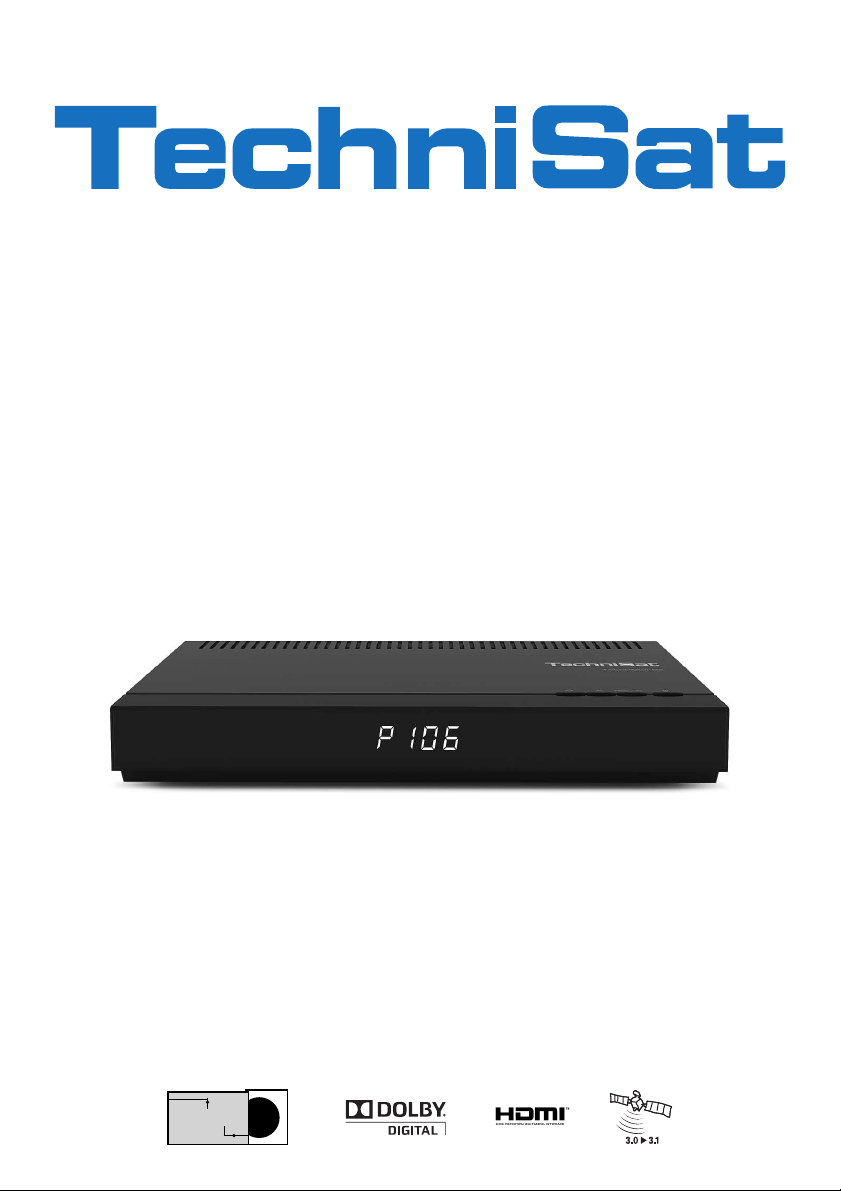
DiSEqC
1.2
Stručný návod k obsluze
TechniStar S2
International Edition
Digitální HD přijímač
se čtečkou karet CONAX,
rychlým rozhraním pro integraci modulů CI/CI+,
a také se záznamovou funkcí DVR přes USB rozhraní.
Page 2

2
1 Obrázky
Vstup
LNB
USB
konektor
TV konektor
SCART
Audio výstupy
analogové
Audio výstup
digitální
Vstup DC
Výstup
HDMI
Sí!ové
p"ipojení
Rozší"ení IR
Zapnout/Standby
Šipková tla#ítka nahoru/dol$
TV/rozhlas
LED displej
Slot
modulu CI
%te#ka karet:
> Zasu&te kartu CONAX Smartcard
(zlatý #ip dol$ a vyrovnat ve
sm'ru zasunutí) až na doraz do
#te#ky karet.
Manuální vložení modulu CI / CI+:
> Dodržujte pokyny výrobce modulu CI / CI+ a karty.
> Do odpovídajícího modulu CI zasu&te požadovanou kartu Smartcard.
> Nyní do slotu opatrn' zasu&te modul CI.
Page 3
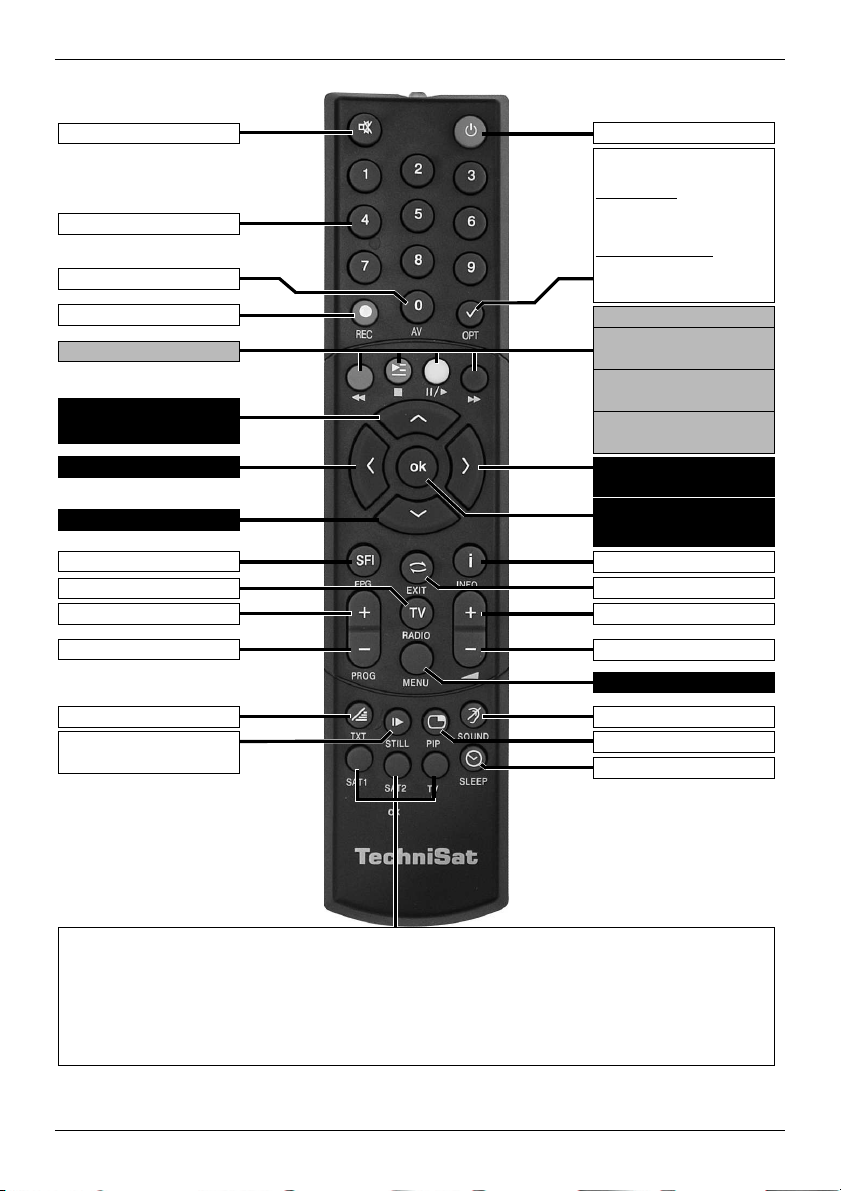
3
* Tato funkce je dostupná
jen tehdy, pokud jsou
na nastaveném míst!
vysílány odpovídající
údaje.
Zapnout/Standby
Zvuk zapnout/vypnout
Numerická klávesnice
Záznam
Šipkové tla"ítko vlevo
Šipkové tla"ítko
nahoru
Šipkové tla"ítko dol#
SFI
Program +
Program -
Videotext zap/vyp*
Šipkové tla"ítko
doprava
Hlasitost -
Hlasitost +
Informace
Volba jazykového nastavení*
Provoz TV/rádio
Zp!t
Obraz v obrazu (PIP)
Nehybný obraz
Jogshuttle zap/vyp
$asova" vypnutí
Nabídka zap/vyp
0/AV
Možnost*
v režimu TV:
Výb!r zvuk/titulky,
speciální funkce
v režimu rozhlasu: Výb!r
vysílacích stanic p%epnutím
pomocné nosné vlny zvuku
Seznam program# zap/vyp
OK
modrá p%eto"it vp%ed,
zoom/formát
žlutá pauza/
p%ehrávání
"ervená P%eto"it zp!t
zelená Zastavit,
Navigátor DVR
Možnosti dálkového ovládání:
P%epnutím volby dálkového ovládání lze tímto dálkovým ovládáním ovládat televizní p%ístroj TechniSat, stejn!
jako dva p%ijíma"e TechniSat se stejným kódováním.
> K p%epnutí volby dálkového ovládání stiskn!te zárove& požadované tla"ítko (SAT1, SAT2 nebo TV)
a OK'''
V!nujte pozornost:
Pro obsluhu tohoto p%ijíma"e musí souhlasit zde zvolená možnost dálkového ovládání a nastavené kódy
dálkového ovládání.
Multifunk"ní tla"ítka
Page 4
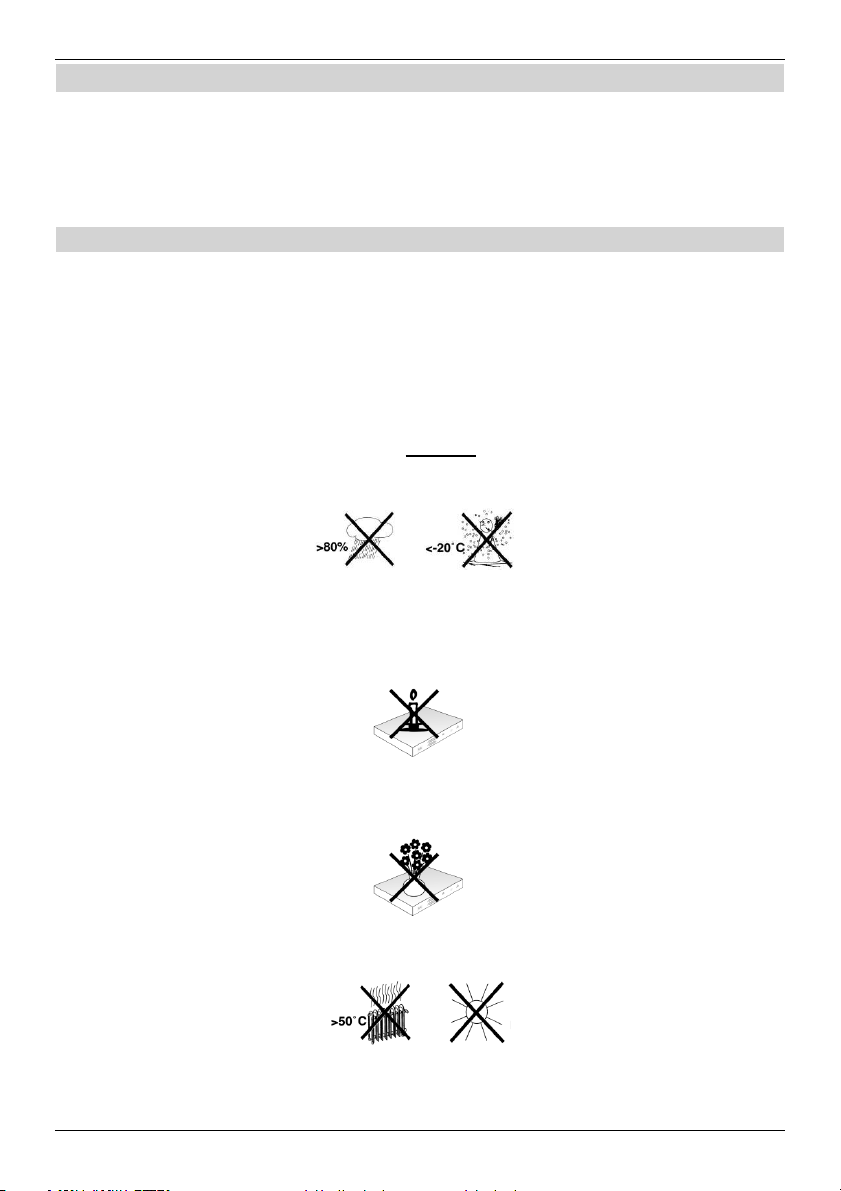
4
2 Čtěte jako první
Před zapojením a uvedením přístroje do provozu zkontrolujte nejdříve úplnost dodávky a
seznamte se s bezpečnostními pokyny.
Součástí dodávky jsou:
1 digitální přijímač, 1 el. zástrčka přijímače, 1 dálkový ovladač, 1 stručný návod k
obsluze, 2 baterie (1,5 V mikročlánek), 1 kabel HDMI.
2.1 Bezpečnostní pokyny
Než začnete přístroj používat, přečtěte si pozorně část Bezpečnostní opatření za účelem
vlastní ochrany.
Výrobce nepřebírá žádnou záruku za škody vzniklé v důsledku neúčelového používání
přístroje nebo v důsledku nedodržování Bezpečnostních opatření.
U elektrických přístrojů se mohou objevit funkcí podmíněné elektrické výboje. Ty
jsou, i když lze pociťovat lehké „mravenčení“, přípustné a nejsou nebezpečné.
Aby k těmto elektrickým výbojům nedocházelo, je nutné novou instalaci nebo
zapojení přístrojů provozovaných v síti (přijímač, televizní přístroj atd.) vždy provádět
bez připojení k elektrickému proudu, tzn. všechny přístroje musí být odpojeny od sítě.
- Přístroj se smí používat pouze za přiměřených klimatických podmínek.
- Přístroj vyžaduje dostatečnou ventilaci, kterou zajistíte tím, že přístroj umístíte
na hladkou rovnou plochu a kryt přístroje nezakryjete žádnými předměty. Zde se
nacházejí větrací otvory, kterými zevnitř uniká teplo.
- Na přístroj se nesmí umístit žádné hořící předměty, např. hořící svíčky.
- Přístroj se nesmí vystavovat účinkům kapající nebo stříkající vody. Na přístroj se
nesmí umístit žádné předměty naplněné vodou, např. vázy. Pokud do přístroje
pronikne voda, odpojte okamžitě elektrickou zástrčku a uvědomte servisní službu.
- V blízkosti přístroje se nesmí nacházet žádné zdroje tepla, které přístroj dodatečně
zahřívají.
- Dovnitř přístroje se nesmí skrz ventilační otvory zasouvat žádné předměty.
- Přístroj nikdy neotevírejte! Hrozí nebezpečí úrazu elektrickým proudem. Případné
potřebné práce by měl provést vyškolený personál s příslušnou odborností.
Page 5
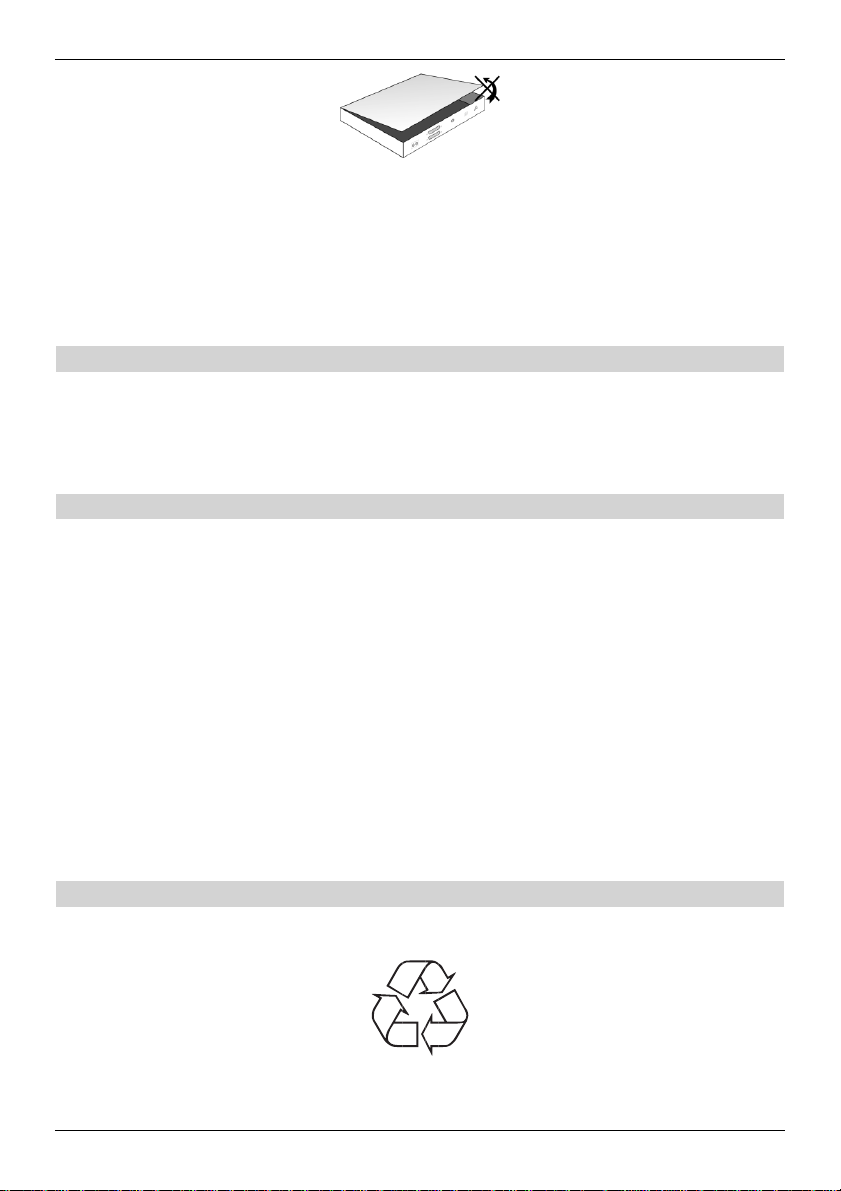
5
V následujících případech se nesmí přístroj odpojovat z elektrické sítě, místo toho je
nutné vyhledat pomoc odborníka:
> poškození elektrického kabelu, pop!. elektrické zástr"ky
> vystavení p!ístroje ú"ink#m vlhkosti, pop!. dovnit! prosakující vody
> výskyt zna"ných poruchových funkcí p!ístroje
> výskyt zna"ných vn$jších poškození
2.2 Provozní přestávky
B$hem bou!ky nebo p!i delším nepoužívání p!ístroje (nap!. b$hem dovolené) by se za!ízení
m$lo odpojit od elektrické sít$ a od anténového kabelu.
P!ed odpojením p!ístroje z elektrické sít$ p!ístroj p!epn$te do pohotovostního režimu
(Standby) a po"kejte, až se na displeji zobrazí "as, pop!. "ervená kontrolka LED za"ne
blikat.
2.3 Důležité pokyny k obsluze
Ovládání digitálního p!ijíma"e se usnad%uje pomocí tzv. funkce „On Screen Display“
(zobrazování na obrazovce televizního p!ijíma"e), což se projevuje také nižším po"tem
tla"ítek na dálkovém ovládání.
Všechny funkce se zobrazují na obrazovce televizního p!ijíma"e a lze je spoušt$t pomocí
n$kolika tla"ítek na dálkovém ovládání.
Související funkce jsou shromážd$né v nabídce „MENU“. Text zvolené funkce se zvýrazní.
Spodní !ádek zobrazuje „Tla"ítka funkcí“ v podob$ obdélníku v "ervené, žluté, zelené a
modré barv$. Barevné obdélníky ozna"ují v jednotlivých položkách nabídky r#zné funkce,
které lze spoušt$t stisknutím tla"ítka v p!íslušné barv$ („multifunk"ní tla"ítko“). „Funk"ní
tla"ítka“ jsou aktivní pouze v p!ípad$ zobrazení stru"ného názvu funkce v p!íslušném
obdélníku.
Názvy tla"ítek a názvy položek, které se zobrazují v OSD nabídce, jsou v tomto návodu k
obsluze ozna"ené tučným písmem.
Nápověda: V jednotlivým položkám nabídky lze stisknutím modrého tla"ítka funkcí
zobrazit, pop!. vypnout text nápov$dy, pokud je k dispozici.
2.4 Pokyny k likvidaci
Balení p!ístroje tvo!í výhradn$ materiál vhodný k recyklaci. Balení odstra%te do t!íd$ného
odpadu v souladu s pravidly o likvidaci odpadu ve své zemi.
Po ukon"ení své životnosti se p!ístroj nesmí odstranit do b$žného komunálního odpadu,
ale musí se odevzdat na sb$rném míst$ elektrických a elektronických p!ístroj# za ú"elem
provedení recyklace.
Page 6
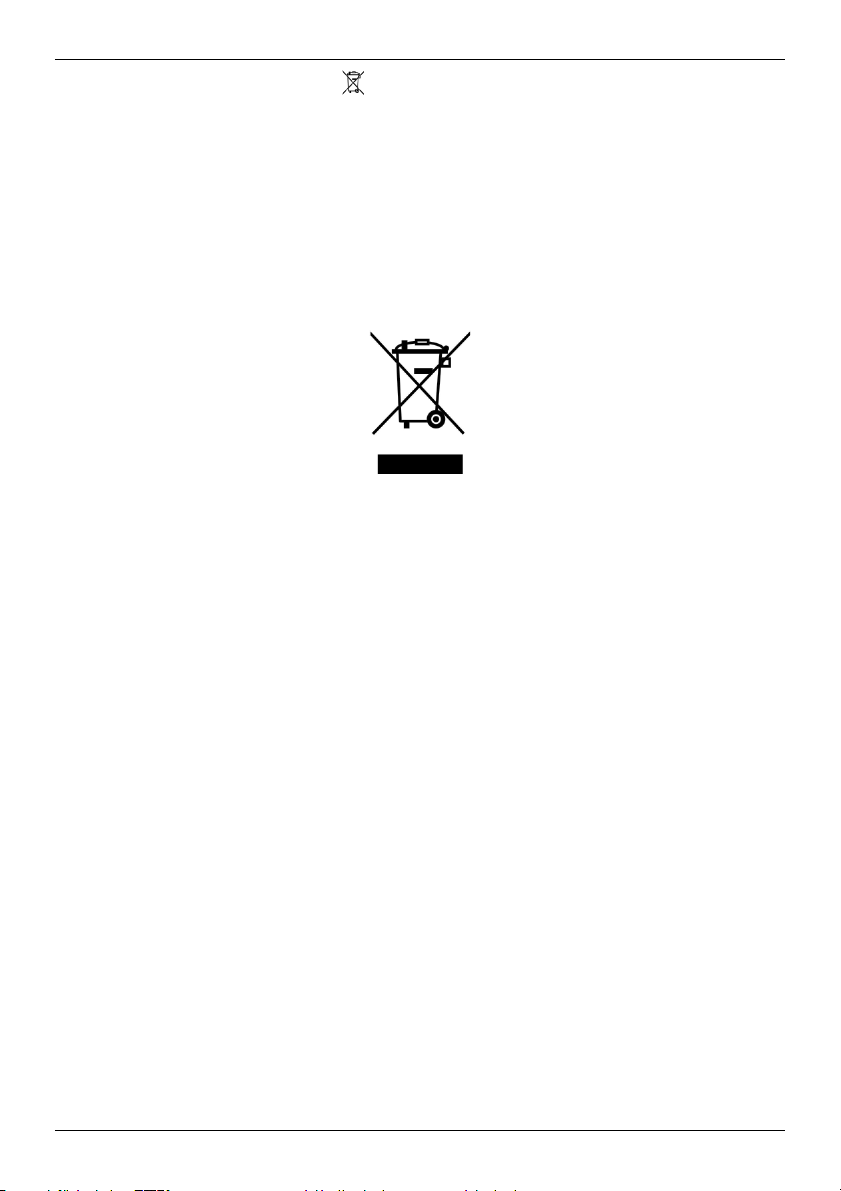
O této skute•nosti informuje symbol umíst!ný na produktu, v návodu k obsluze nebo na
obalu.
Použité materiály jsou dle svého ozna•ení vhodné k recyklaci.
Opětovné použití, recyklace materiálů a ostatní formy recyklace použitých přístrojů mají svůj
důležitý přínos k ochraně životního prostředí.
O příslušných likvidačních místech se informujte na zastupitelských úřadech.
Dbejte na to, aby se vybité baterie z dálkového ovladače a elektronický odpad nedostaly
do domovního odpadu, nýbrž aby byly řádně zlikvidovány (vrácení odborným prodejcem,
nebezpečný odpad).
6
Page 7
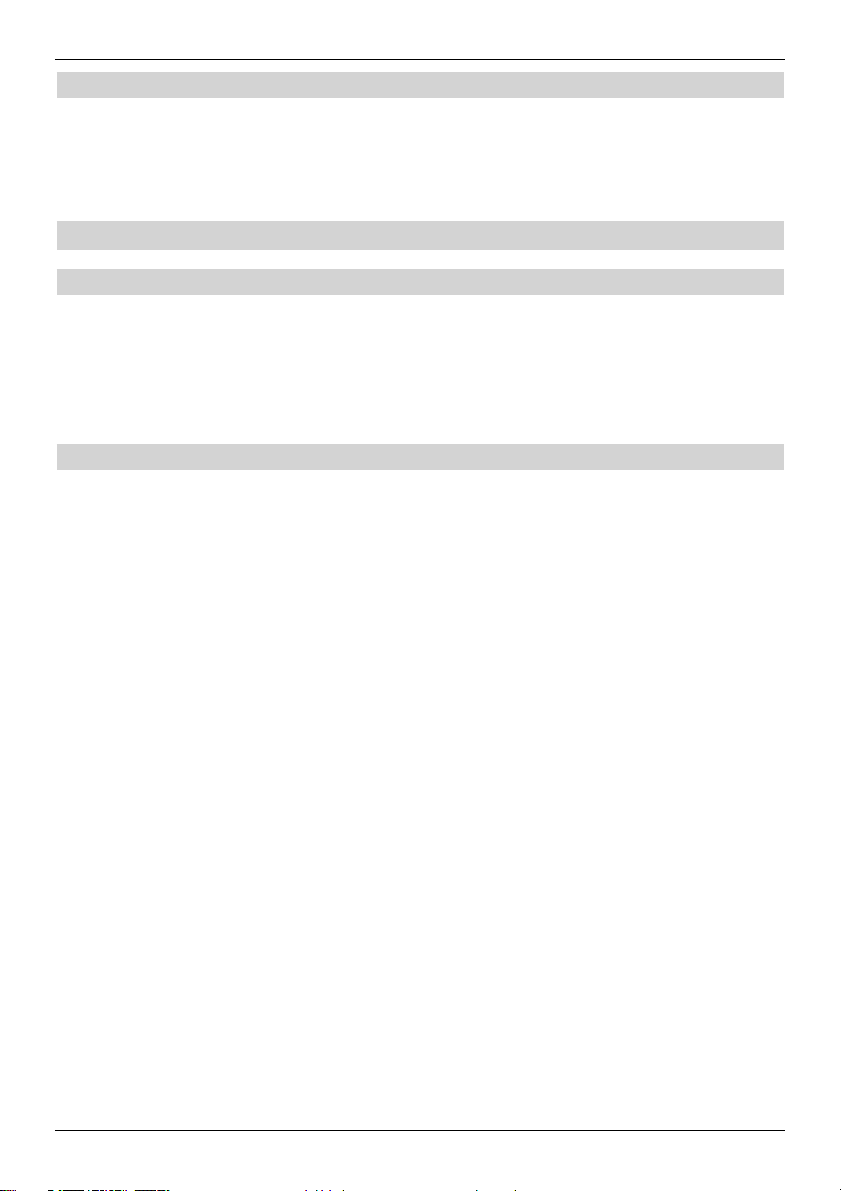
2.5 Důležité pokyny k zálohování dat
P•ed odevzdáním p•ijíma•e k provedení servisních prací u svého prodejce doporu•ujeme
odstranit všechna média pro uložení dat, pop•. nosi•e dat.
Obnova dat nepat•í mezi poskytované služby údržby a opravy. Spole•nost TechniSat
neposkytuje žádnou záruku týkající se ztráty nebo poškození dat b•hem opravy.
3 Dálkové ovládání
3.1 Výměna baterií
> Otev•ete kryt prostoru baterií na zadní stran• dálkového ovládání tím, že jej posunete
ve sm•ru šipky a následn• nadzdvihnete.
> Dodávané baterie vkládejte s ohledem na správné umíst•ní pól! (viditelné ozna•ení v
prostoru baterií).
> Prostor baterií op•t zav•ete.
3.2 Kód dálkového ovládání
P•epnutím volby dálkového ovládání lze tímto dálkovým ovládáním ovládat televizní p•ístroj
TechniSat, stejn• jako dva p•ijíma•e TechniSat se stejným kódováním.
> K p•epnutí volby dálkového ovládání stiskn•te zárove" požadované tla•ítko (SAT1,
SAT2 nebo TV) a OK.
7
Page 8

4 P•ipojení DVB p•ijíma•e
a. P•ipojení do elektrické sít•
b. P•ipojení konvertoru LNB do vstupu LNB p•ijíma!e DVB.
c. Propojení p•ijíma!e DVB kabelem HDMI s televizorem.
d. Scart p•ipojení p•ijíma!e DVB s televizním p•ístrojem.
e. P•ipojení audio výstup" s HiFi /Surround za•ízením.
d
e
c
b
a
8
Page 9
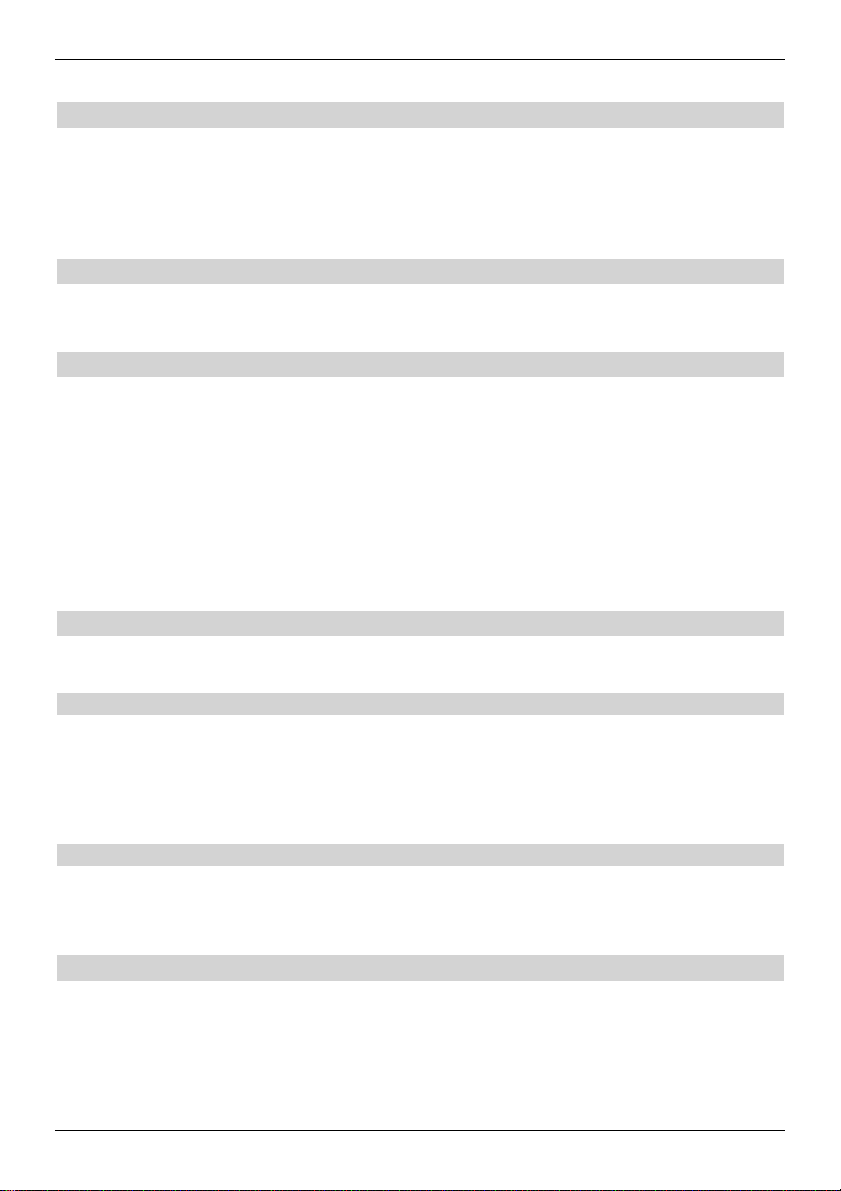
Odkazy a b c apod., které se následn! zobrazují, se týkají schématu na p"edchozí stránce.
4.1 Síťová přípojka
Digitální p"ijíma# by se m!l p"ipojit do elektrické sít! teprve po úplném p"ipojení se všemi
p"íslušnými komponenty. Tím se vylou#í poškození digitální p"ijíma#e nebo ostatních
komponent.
a Po provedení všech p"ipojení dle výše uvedených bod$ p"ipojte elektrickou zástr#ku
p"ijíma#e do elektrické zásuvky 230 V / 50–60 Hz.
4.2 Vnější jednotka
b Vstup LNB digitálního p"ijíma#e p"ipojte vhodným koaxiálním kabelem s vn!jší
jednotkou.
4.3 Připojení k televizoru
c Spojte p"ijíma# (výstup HDMI) a televizor (výstup HDMI) pomocí kabelu HDMI.
Je-li váš televizor vybavený odpovídajícím zp$sobem, p"epíná se p"i zapnutí
digitálního p"ijíma#e automaticky na vstup HDMI.
Alternativní "ešení:
d SCART kabelem p"ipojte p"ijíma# (do zdířky SCART-TV) a televizní p"ijíma# (do
zdí"ky SCART).
Pokud je televizní p"ijíma# vybavený p"íslušným zp$sobem, p"epne se automaticky p"i
zapnutí digitálního p"ijíma#e do režimu AV a tím na p"íjem satelitního signálu. Pop".
m$že být nutné p"izp$sobit druh signálu na televizní p"ijíma#.
4.4 Zesilovač HiFi/Surround
Nejlepší možné kvality zvuku dosáhnete, když digitální p"ijíma# p"ipojíte na HiFi / surround
zesilova#.
4.4.1 Digitální
e Pokud je zesilova#, který si p"ejete p"ipojit, vybavený p"íslušným elektrickým nebo
optickým vstupem, tak p"ipojte zdí"ku AUDIO OUT DIGITAL elektrický výstup k
elektrickému, pop". optickému vstupu zesilova#e.
V závislosti na každé vysílací stanici jsou k dispozici snímací frekvence o 32, 44,1 a 48 kHz.
Tento výstup také poskytuje signál Dolby Digital, pokud se vysílá.
4.4.2 Analogický
e Zdí"ky Cinch Audio R a Audio L digitálního p"ijíma#e p"ipojte pomocí vhodného
kabelu se vstupem HiFi zesilova#e. (nap". CD nebo AUX;
pozor vstup Phono je nevhodný%).
4.5 USB zdířka
USB zdí"ka slouží k aktualizaci provozního softwaru a k p"enosu dat. Navíc máte p"es
funkce p"ehrávání MPEG, MP3, pop". JPG p"ístup k dat$m ve formátech MPEG, MP3, pop".
JPG na USB pam!&ovém médiu. Do zdí"ky USB m$žete vložit také Dongle WLAN, nap".
adaptér USB-WLAN spole#nosti TechniSat (výr. #. 0000/3633), a tak p"ijíma# zapojit do své
stávající WLAN sít!.
9
Page 10
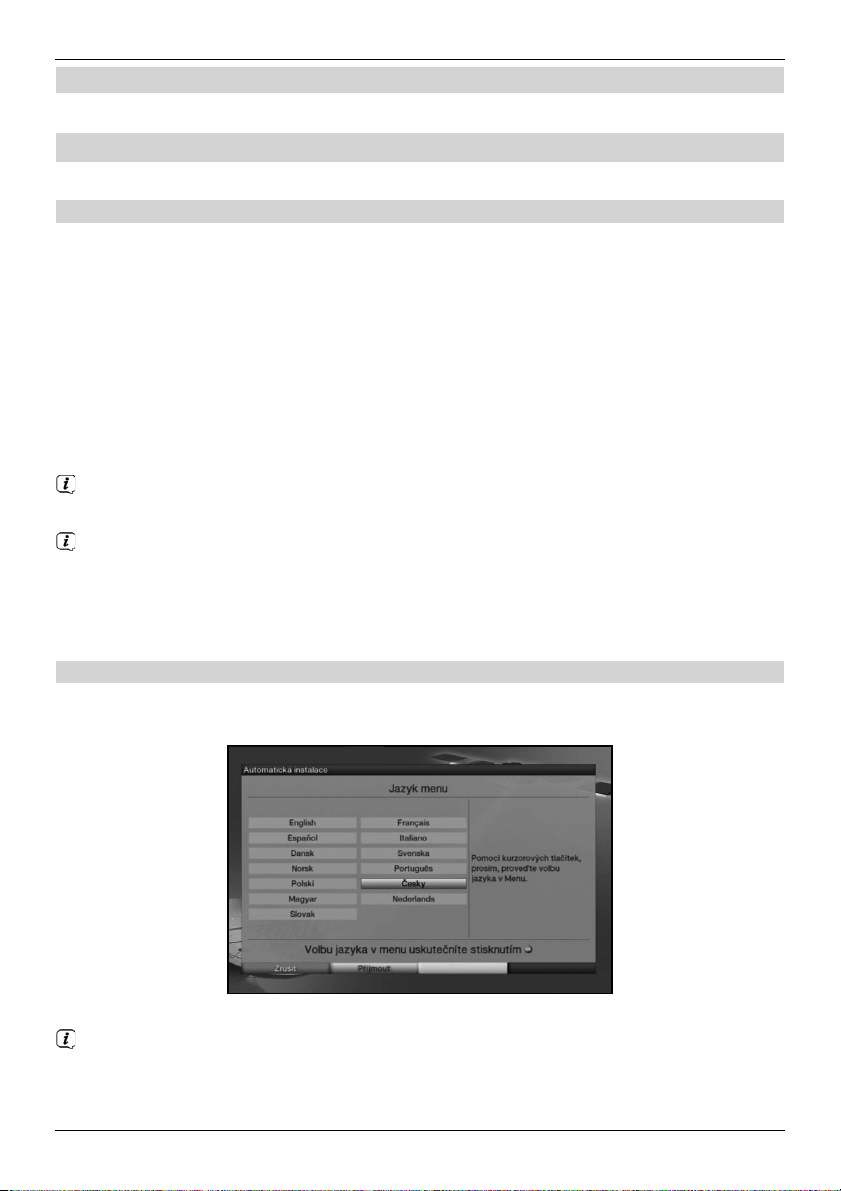
4.6 Síťová zdířka (RJ45)
USB zdí•ka slouží k aktualizaci provozního softwaru a k p•ehrávání snímk•, hudby a film•.
5 První instalace
Po pro!tení bezpe!nostních pokyn• a p•ipojení p•ístroje m•žete nyní p•ístroj zapnout.
Zapnutí přístroje
> Pokud se p•ístroj nachází v pohotovostním režimu, m•žete p•ístroj zapnout stisknutím
tla!ítka Zapnout/Standby.
P•i prvním uvedení do provozu p•ístroje se automaticky spouští instala!ní asistent
AutoInstall. Pomocí instala!ního asistenta lze snadno provést nejd•ležit"jší nastavení
digitálního p•ijíma!e.
V každém kroku instalace se zobrazí vysv"tlení, jaká nastavení lze provést.
> První instalaci lze p•erušit v Úvodním okn" Instala!ního asistenta stisknutím
červeného funk!ního tla!ítka. P•ístroj se poté spustí ve standardní
p•edprogramované verzi.
V následujících krocích instalace lze provedená nastavení p•ijmout stisknutím tla!ítka
OK a následn" p•ejít k dalšímu kroku instalace.
Stisknutím tla!ítka Zpět lze p•epnout zp"t k p•edchozímu kroku instalace, a tak
kdykoliv opravit p•ípadná chybná nastavení.
Zde uvedený postup první instalace slouží jen jako příklad.
P•esný pr•b"h první instalace závisí na vámi provedených nastaveních. Postupujte proto
p•esn" podle pokyn• na obrazovce.
Jazykové nastavení ovládání
> P•i spušt"ní Instala!ního asistenta se nejprve zobrazí okno volby Jazykového
nastavení ovládání.
> Pomocí šipkových tlačítek ozna!te požadovaný jazyk ovládání.
Podle výb"ru se automaticky nastaví preferované jazykové nastavení pro zvukový
režim.
> Potvr#te pomocí zeleného funk!ního tla!ítka Přijmout, tak dojde k p•ijetí výb"ru a
vstoupíte do Lokálního nastavení.
10
Page 11
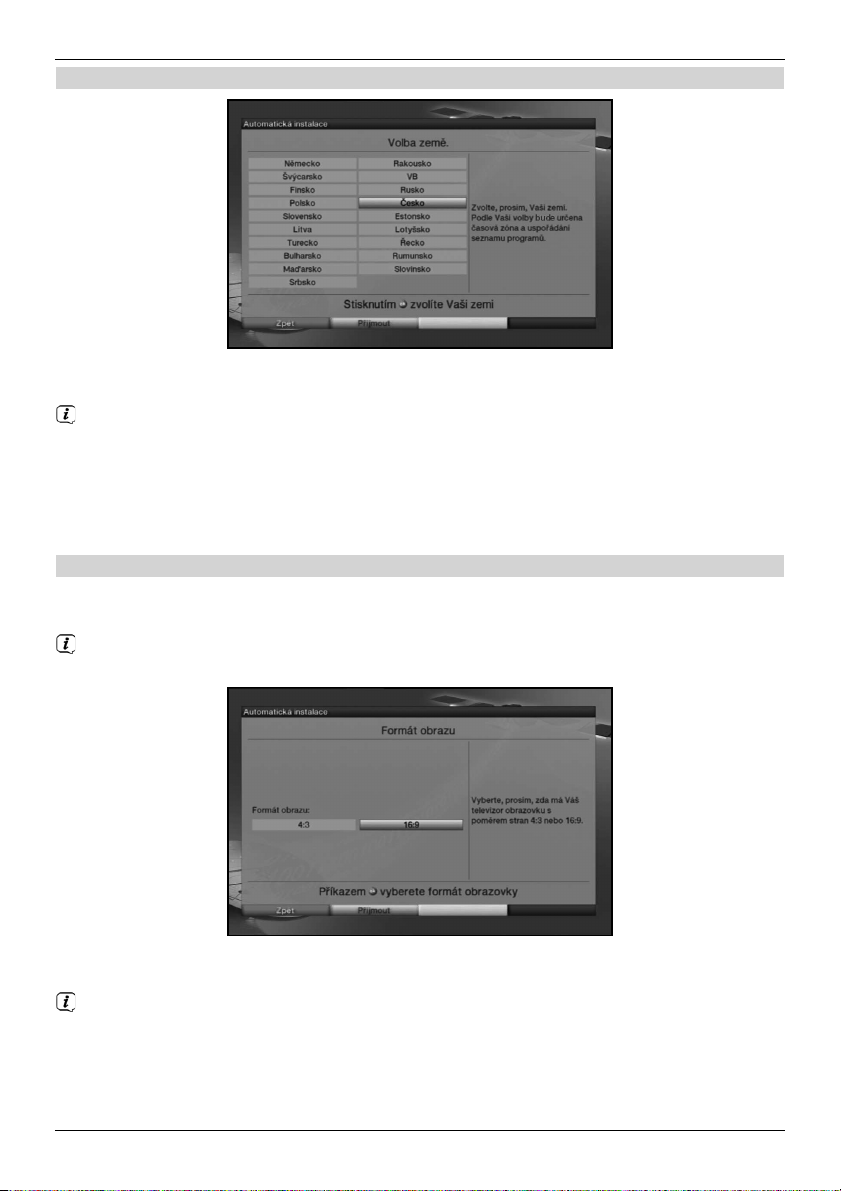
11
Lokální nastavení
> Pomocí šipkových tlačítek zvolte zemi, ve které p!ístroj provozujete.
V souvislosti s volbou se provede nastavení "asové zóny a t!íd#ní v seznamu stanic.
Podle své volby bude provedeno automatické nastavení hodin, stejn# jako se!ízení
letního/zimního "asu.
Na základ# tohoto nastavení bude provád#no automatické t!íd#ní program$ v
instala"ním asistentovi i po vyhledání vysílacích stanic.
> Potvr%te pomocí zeleného funk"ního tla"ítka Přijmout, tak dojde k p!ijetí výb#ru a
vstoupíte do výb#ru Formátu obrazu.
Formát obrazu
> Nastavte pomocí šipkových tlačítek doleva/doprava formát obrazu p!ipojeného
televizního p!ijíma"e.
Na základ# vašeho výb#ru dojde k automatickému nastavení formátu obrazu na
televizním p!ijíma"i.
> Potvr%te pomocí zeleného funk"ního tla"ítka Přijmout, tak dojde k p!ijetí výb#ru a
p!ejdete k následujícímu kroku instalace.
Pokud byla p!i výb#ru zemí zvolena Belgie, Nizozemí nebo Lucembursko,
p!ejdete následn# k výb#ru poskytovatele program$. Pokud nebyla zvolena žádná z
t#chto zemí, instalace bude pokra"ovat výb#rem anténního signálu.
Page 12
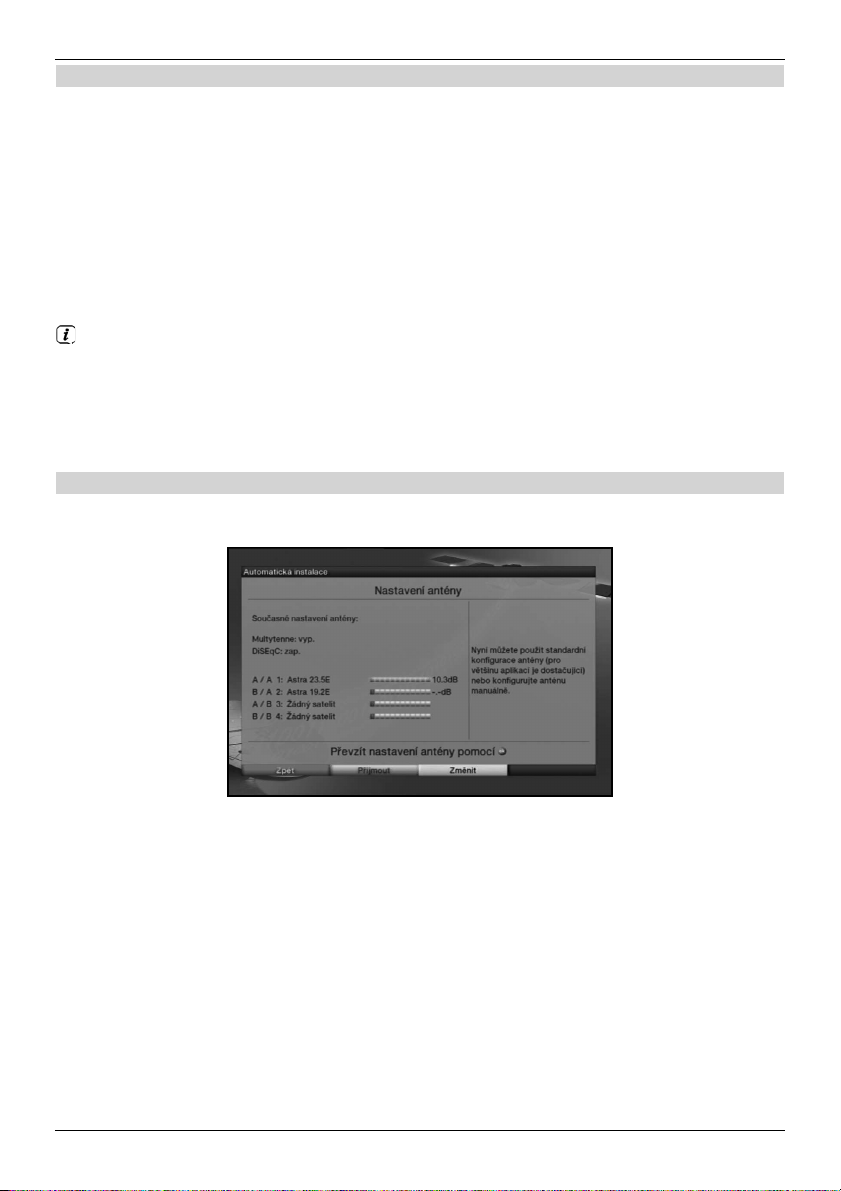
12
Výb•r poskytovatele program•
> Pomocí šipkových tlačítek ozna!te "ádek Předplatné.
> Stisknutím tla!ítka OK otev"ete okno s výb#rem dostupných poskytovatel$ program$.
> Pomocí šipkových tlačítek nahoru/dolů vyberte požadovaného poskytovatele
program$.
> Okno op#t zav"ete stisknutím tla!ítka OK.
> Nyní pomocí šipkových tlačítek ozna!te "ádek SD/HD.
> Stisknutím tla!ítka OK otev"ete okno s výb#rem dostupných záznam$ HD a SD.
> Pomocí šipkových tlačítek vyberte požadovaný záznam.
Zvolíte-li HD, budou p"i pozd#jším vyhledávání vyhledány a uloženy jak programy HD,
tak SD. Zvolíte-li SD, budou vyhledány a uloženy pouze programy SD.
> Okno op#t zav"ete stisknutím tla!ítka OK.
> K p"ijetí nastavení ozna!te pomocí šipkových tlačítek pole Přijmout.
> Stisknutím tla!ítka OK volbu potvrdíte a p"ejdete k následujícímu kroku instalace.
Nastavení antény
V tomto kroku instalace lze provést nastavení digitálního p"ijíma!e na konfiguraci antény.
> Pokud byste cht#li p"ijmout standardní nastavení antény, stiskn#te zelené funk!ní
tla!ítko Přijmout.
V tomto p"ípad# pokra!ujte bodem „Vyhledávání vysílacích stanic“.
> Neodpovídá-li konfigurace vašeho p"ijímacího za"ízení standardnímu nastavení,
stiskn#te žluté funk!ní tla!ítko Změnit.
> Prove%te nyní nastavení antény podle typu svého p"ijímacího za"ízení a následn#
stiskn#te červené funk!ní tla!ítko Zpět, tak p"ejdete zp#t na p"ehled konfigurace
antény.
> Potvr%te pomocí zeleného funk!ního tla!ítka Přijmout, tak dojde k p"ijetí nastavení
a p"ejdete k vyhledávání vysílacích stanic.
Page 13
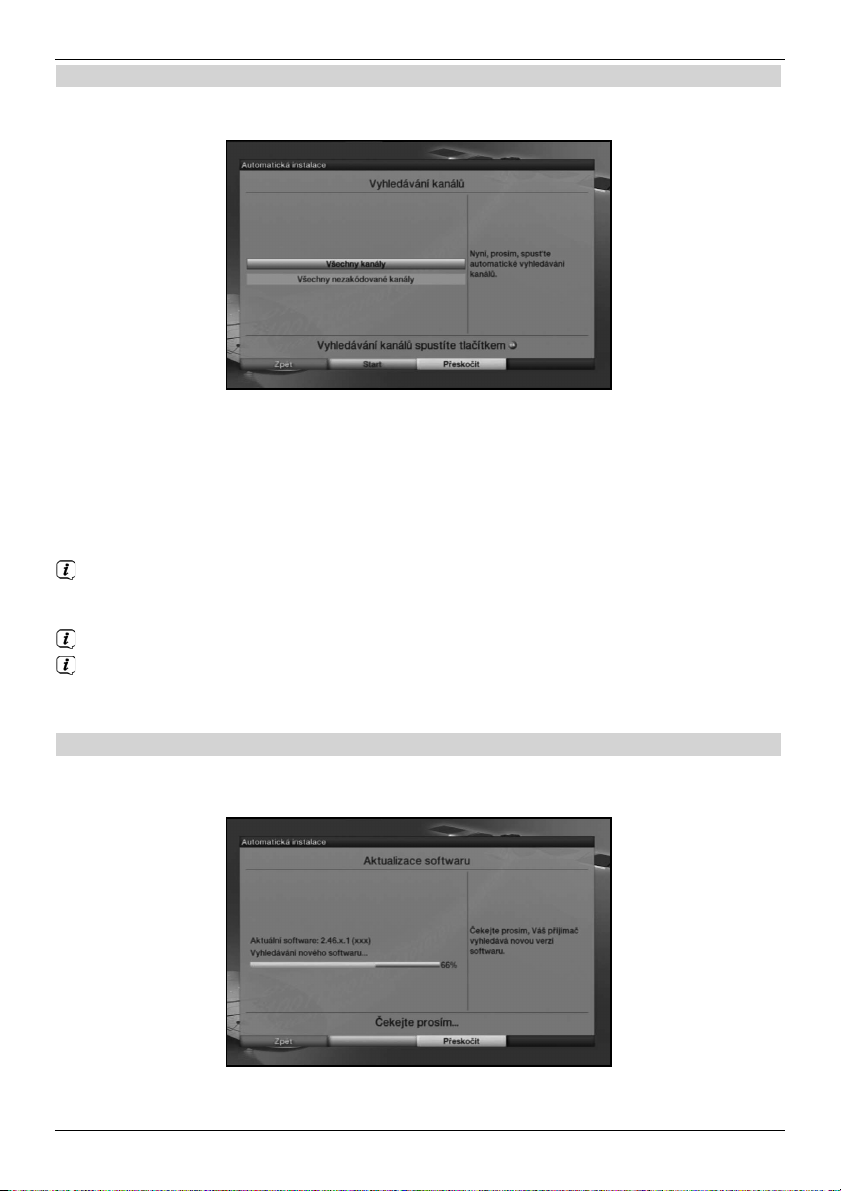
13
Vyhledávání kanálů
Seznam program! m!žete aktualizovat tak, že provedete nové vyhledání vysílacích stanic.
> Ozna"te pomocí šipkových tlačítek nahoru/dolů pole Všechny stanice,
pokud si p#ejete vyhledat stanice vysílající zdarma a kódované stanice, nebo ozna"te
pole Všechny nekódované stanice, pokud si p#ejete vyhledat pouze stanice
vysílající zdarma.
> Po spušt$ní vyhledávání pomocí zeleného funk"ního tla"ítka se spustí automatické
vyhledávání stanic.
P#itom probíhá prohledávání všech satelit! a stanic nastavených v konfiguraci antény.
To m!že trvat n$kolik minut. V$nujte prosím pozornost dalším hlášením
zobrazovaným na obrazovce.
P#esko"íte-li vyhledávání stanic, bude nahraný tovární seznam program!.
Pokud byla p#i výb$ru zemí zvolena Belgie, Nizozemí nebo Lucembursko, dojde
namísto výše popsaného vyhledávání vysílacích stanic k Rychlému skenování
podle zadání poskytovatel! program!.
Aktualizace softwaru
Nyní digitální p#ijíma" zkontroluje, zda je pro p#ístroj dostupný nový software. Pokud je nová
verze softwaru k dispozici, lze provést automatickou aktualizaci.
> Chcete-li provést vyhledání nového softwaru, nebo pop#. nechcete "ekat na nahrání
softwaru, m!žete tento krok p#esko"it stisknutím žlutého funk"ního tla"ítka.
Page 14
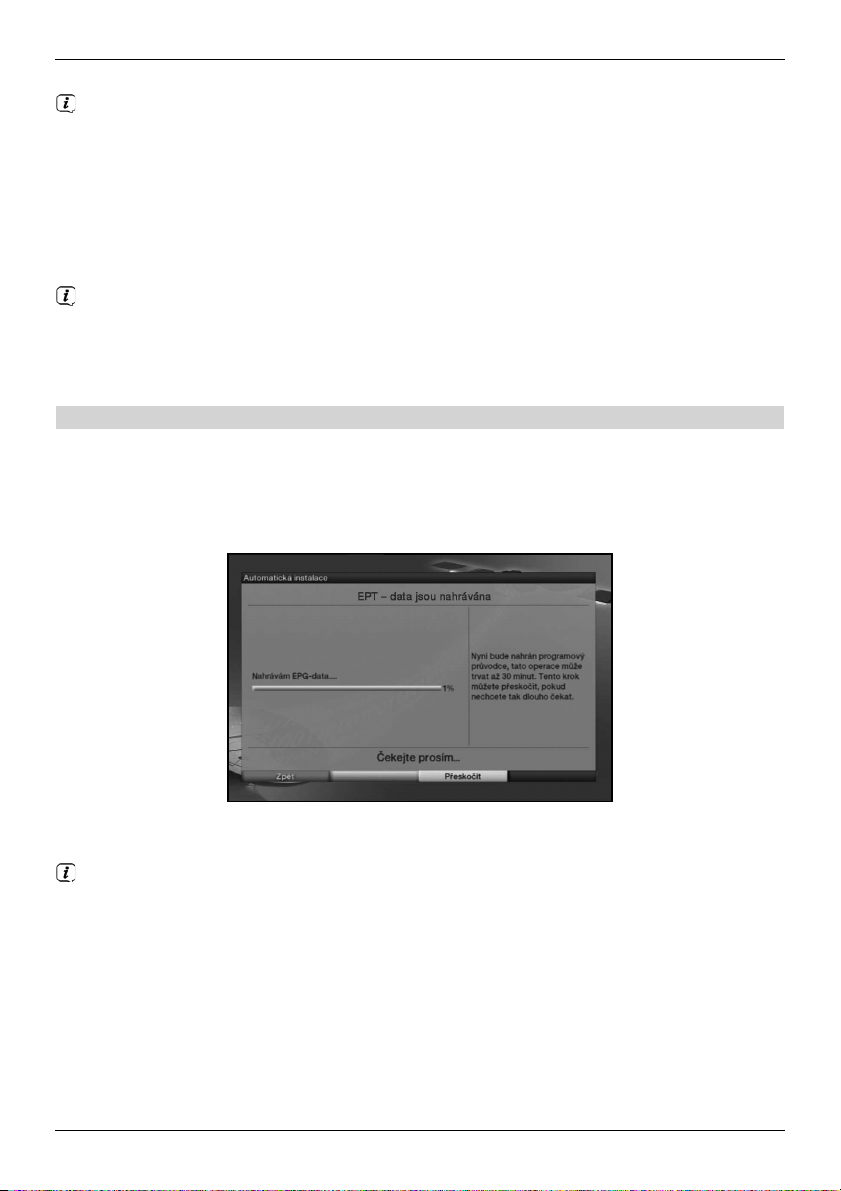
14
Pokud bylo vyhledání nového softwaru, pop!. jeho aktualizace, p!esko"ena, provede
váš p!ístroj znovu, v hodinu nastavenou v Menu Aktualizace softwaru test a
automaticky nahraje nový dostupný software, pokud funkce z#stane aktivována a
p!ístroj se v tuto dobu nachází v pohotovostním provozním režimu.
> Není-li žádný nový software pro p!ístroj k dispozici, pokra"ujte stisknutím tla"ítka OK k
dalšímu kroku instala"ního asistenta.
> Nicmén$ pokud bude nový software p!ístroje nalezen, m#žete stisknutím tla"ítka OK
spustit automatickou aktualizaci softwaru.
Na obrazovce se objeví zpráva „Probíhá aktualizace softwaru, mějte prosím
strpení.“ se stavovým !ádkem, který vás bude informovat o stavu stahování.
Poté se ješt$ zobrazí dva další stavové !ádky, které vám zobrazí postup jednotlivých
aktualiza"ních krok# v p!ístroji samotném. Následn$ bude instala"ní asistent
AutoInstall pokra"ovat.
Na•tení dat EPG
Váš digitální p!ijíma" je vybaven elektronickým programovým pr#vodcem EPG (Electronic
Program Guide). Pro zobrazování údaj# elektronického programového pr#vodce je nejprve
nutné stáhnout údaje EPG p!es satelit.
Po provedení aktualizace seznam# program#, pop!. vyhledání vysílacích stanic, p!ijíma"
automaticky spustí na"ítání údaj# EPG. To m#že trvat až 30 minut.
> Pokud si nep!ejte "ekat po dobu na"ítání údaj# SFI, m#žete tento postup p!esko"it.
Stiskn$te žluté funk"ní tla"ítko Přeskočit.
Pokud byla aktualizace EPG p!esko"ena, nahraje váš p!ístroj v hodinu nastavenou v
Menu Programový průvodce automaticky údaje EPG, pokud funkce automatické
aktualizace EPG z#stane aktivována a navíc se p!ístroj v tuto dobu nachází v
pohotovostním provozním režimu.
Navíc m#žete aktualizace kdykoliv spustit manuáln$.
Page 15
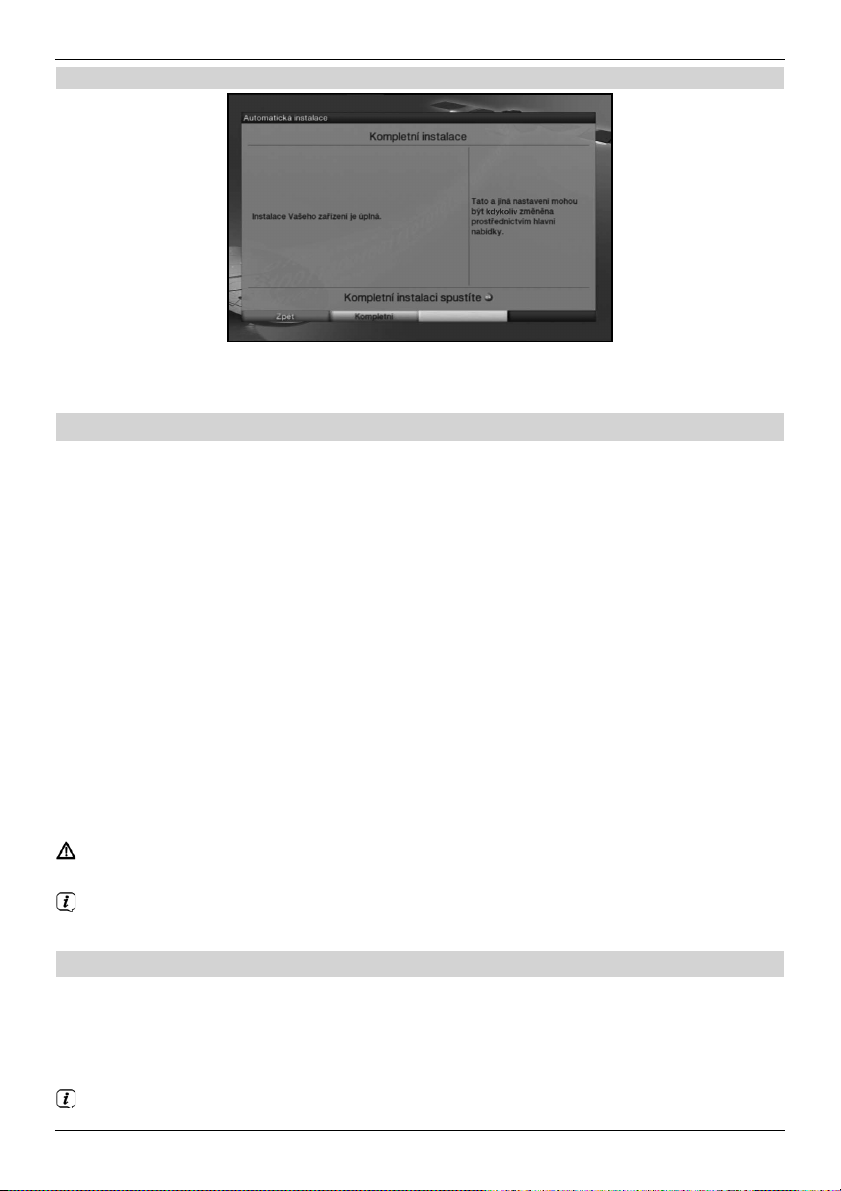
15
Ukon•ení instala•ního asistenta
> Potvr!te záv"re#né upozorn"ní Instala#ního asistenta pomocí zeleného funk#ního
tla#ítka Kompletni, a tak p$ístroj p$epnete do b"žného provozu.
6 Základní ovládání
Vážený zákazníku,
v následujících bodech vám bude postupn" p$edstaveno základní ovládání, stejn" jako
opakující se kroky ovládání p$ístroje. To by vám m"lo usnadnit #tení návodu tím, že
odpadnou opakující se popisy shodných krok% v každém jednotlivém bod" návodu.
Pokud bude vyžadována ur#itá funkce nebo nastavení p$ístroje, které se bude od
základního ovládání lišit, bude v takovém p$ípad" na p$íslušném míst" návodu toto odlišné
ovládání podrobn" popsáno.
Ve vašem p$ístroji se používá takzvaný „On Screen Displey“ (zobrazení OSD). Toto
zobrazení usnad&uje ovládání vašeho p$ístroje, jelikož zde mohou tla#ítka dálkového
ovládání p$ebírat r%zné funkce a tím bylo možné jejich po#et snížit na minimum.
V tomto zobrazení On Screen Display (krátce OSD) jsou vybrané funkce nebo nastavení
zvýrazn"ny ozna#ením.
Podrobnosti naleznete na dolním okraji obrazovky, $ádku, ve kterém jsou znázorn"na
jednotlivá tla#ítka dálkového ovládání s jejich aktuálními funkcemi.
V tomto návodu jsou zvýrazn"ny znázorněné výrazy v OSD stejn" jako tlačítka,
která mají být stisknuta, a to zvýrazn"ným potiskem od ostatního textu.
Pozor – ozna#uje d%ležitý pokyn, kterému byste kv%li p$edcházení poškození p$ístroje,
ztrátám dat nebo necht"nému provozu m"li bezpodmíne#n" v"novat pozornost.
Tip - ozna#uje informaci k popisované funkci, stejn" jako související funkci, které je
t$eba v"novat pozornost, s odkazem na odpovídající bod návodu.
6.1 Zapnutí/vypnutí p!ístroje
> Pokud se p$ístroj nachází v pohotovostním režimu, m%žete p$ístroj zapnout stisknutím
tla#ítka Zapnout/Standby.
> Ze spušt"ného provozu p$epn"te p$ístroj stisknutím tla#ítka Zapnout/Standby do
pohotovostního režimu.
P$i zapínání/vypínání p$ístroje v"nujte také pozornost bodu 7.3.
Page 16

6.2 Spušt•ní hlavní nabídky a navigace v nabídkách/funkcích
Na následující p•íkladu má být znázorn•no, jak vstoupíte do hlavní nabídky a m•žete spustit
podnabídku. Cílem p•íkladu je spustit nabídku Nastavení obrazu.
> Po stisknutí tla!ítka Menu se na obrazovce nejprve otev•e Hlavní menu.
> Vyberte bod nabídky Nastavení tím, že na tento záznam p•esunete zvýrazn•ní textu
šipkovými tlačítky.
> Stisknutím tla!ítka OK se otev•e nabídka Nastavení.
> Šipkovými tlačítky nahoru/dolů nyní ozna!te záznam Nastavení obrazu.
16
Page 17

> Jakmile následn• stisknete tla•ítko OK, otev!e se nabídka Nastavení obrazu.
Stejným způsobem, jako vybíráte záznam podnabídky, abyste jej otevřeli, můžete
zároveň zvýrazňovat jednotlivé body nabídky a měnit konkrétní nastavení.
V některých nabídkách je nutné záznamy nabídek zvýrazňovat pohybem do stran.
Toho dosáhnete stisknutím šipkových tlačítek vpravo/vlevo.
V některých nabídkách můžete zvýraznění posouvat šipkovými tlačítky nahoru/
dolů po řádcích a šipkovými tlačítky doprava/doleva po stránkách nahoru/
dolů.
V horním řádku nabídky vidíte takzvaný nabídkový rozcestník. Tento vám oznamuje,
ve které nabídce se aktuálně nacházíte a jak jste se do této nabídky dostali. V
popisovaném příkladu je tato cesta Hlavní menu > Nastavení > Nastavení
obrazu V další části návodu bude nabídkový rozcestník uváděn také a ukáže vám,
jak do příslušné nabídky s popisovanými nastaveními přejdete.
Pokud bude v dolním řádku obrazovky zobrazeno modré funkční tlačítko
Nápověda, můžete stisknutím tohoto tlačítka zobrazit stránku nápovědy a
opakovaným stisknutím ji znovu zavřít.
17
Page 18

6.3 Přijmutí nastavení / opuštění nabídek a funkcí
V n•kterých nabídkách a funkcích je nutné provedené zm•ny p•ijmout ru•n•, aby je
bylo možné uložit trvale. Pokud se tak nestane, dojde p•i opušt•ní nabídky, resp. funkce
automaticky k op•tovnému nastavení platných hodnot p•ed provedení zm•ny.
Pokud je zobrazeno pole Přijmout nebo se v dolním •ádku na obrazovce zobrazí
zelené funk•ní tla•ítko s textem Přijmout , rozpoznáte na tom, že požadované
zm•ny je nutné kv!li uložení do pam•ti p•ijmout manuáln•.
> Zvýrazn•ním Přijmout pomocí šipkových tlačítek vpravo/vlevo a potvrzením
tla•ítkem OK, resp. stisknutím zeleného funk•ního tla•ítka Přijmout, budou zm•ny
uloženy do pam•ti a vy budete p•esm•rováni zp•t do nejbližší nad•azené nabídky.
Další možnost
> Stiskn•te tla•ítko Zpět.
Zobrazí se dotaz, zda si p•ejete uložit provedené úpravy.
> Pomocí šipkových tlačítek doprava/doleva ozna•te volbu Ano, pop•. Ne a
potvrďte volbu klávesou OK.
Podle vašeho výběru budou změny nyní uloženy, resp. odmítnuty, a vy přejdete zpět
do nejbližší nadřazené nabídky.
Další možnost
> Nabídku okamžitě ukončíte stisknutím tlačítka Nabídka.
V tomto případě budou nastavení, která měla být uložena ručně, vrácena do svých
původních hodnot.
Pokud se v dolním řádku obrazovky zelené funkční tlačítko s textem Přijmout
nezobrazuje, budou změny při opuštění nabídky do paměti uloženy automaticky.
6.4 Změna nastavení
Nastavení můžete provést výběrem šipkami, v seznamu voleb, zadáním číslice,
stejně jako na virtuální klávesnici. Metoda, kterou lze zvýrazněné nastavení měnit, je
dána přístrojem. Tuto rozpoznáte na následujících znázorněných symbolech:
-
Volba šipkami (bod 6.4.1)
Šipky jsou znázorněny na levém, resp. pravém okraji zvýraznění.
-
Seznam voleb (bod 6.4.2)
Symbol je znázorněn na pravém okraji zvýraznění.
-
Zadání číslice (bod 6.4.3)
-
Virtuální klávesnice (bod 6.4.4)
Symbol je znázorněn na pravém okraji zvýraznění.
6.4.1 Volba šipkami
> Pokud je vedle nastavené hodnoty znázorněný symbol
vlevo nebo vpravo, můžete
tento pomocí tlačítek se šipkami vlevo/vpravo změnit.
18
Page 19

6.4.2 Seznam voleb
Pokud je vedle nastavené hodnoty znázorn•ný symbol
vpravo, prob•hne zm•na hodnoty
p!es seznam voleb.
> Seznam voleb otev!ete stisknutím tla"ítka OK.
> Šipkovými tlačítky nahoru/dolů ozna"te požadované nastavení.
Aktivací šipkových tlačítek nahoru/dolů m#žete zvýrazn•ní posouvat po !ádcích
a tla"ítky Strana nahoru/dolů po stránkách nahoru/dol#.
> P!i stisknutí OK se seznam voleb op•t uzav!e a v nabídce bude znázorn•no zvolené
nastavení.
6.4.3 Zadání !íslice
> Pomocí číselných tlačítek zadejte požadované nové nastavení, bude-li uvnit!
zvýrazn•ní zobrazený znak otazníku
nebo "íselná hodnota , resp. .
Dávejte pozor na po"et "íslic v zadání, jelikož uvád•n musí být vždy stejný po"et. To
znamená, je-li požadována p•timístná hodnota, nap!. „10600“, ale vy chcete nastavit
pouze "ty!místnou hodnotu, nap!. „9750“, musíte za každé nepoužité místo p!ed!adit
"íslici „0“. V tomto p!íkladu musí být tedy zadána "íslice „09750“.
19
Page 20

6.4.4 Virtuální klávesnice
Pokud je vedle nastavené hodnoty znázorn•ný symbol
vpravo, probíhá zm•na hodnoty p!es
virtuální klávesnici. Při této vstupní metodě máte na výběr tři možnosti různých klávesnic.
> Zadávací masku spustíte stisknutím tla#ítka OK.
Zobrazí se virtuální klávesnice, pomocí které lze zadat název sít•.
> Tla#ítka dálkového ovládání pop!. zobrazené klávesnice odpovídají následujícím
funkcím.
Šipková tlačítka: Pohybují kurzorem na klávesnici.
OK: Ozna#ený znak se p!idá za mod!e ozna#ený znak, pop!. se
spustí funkce, ozna#ená na klávesnici.
Zpět: Ukon#í se zadávání bez provedení úprav.
červené tla#ítko: Tla#ítko Smazat, mod!e ozna#ený znak se smaže.
zelené tla#ítko: Tla#ítko Enter, potvrzení provedené úpravy.
žluté tla#ítko: Tla#ítko Shift, následující znak se zobrazí jako velké písmeno.
modré tla#ítko: Alternativní znak, p!epnutí na alternativní znak.
: Tla#ítko Caps Lock, klávesnice se p!epne až do okamžiku
opakovaného stisknutí tohoto tla#ítka na velká/malá písmena,
jakož i #ísla/symboly.
: Posun modrého kurzoru v již zadané #ásti.
7 Ovládání
7.1 Zapnutí
> Digitální p!ijíma# zapn•te stisknutím tla#ítka Zapnout/Standby na p!ístroji nebo
dálkovém ovládání.
Pokud je v souvislosti s uživatelským profilem aktivována d•tská pojistka
(TechniFamily), objeví se nyní volba uživatele.
7.2 Volba uživatele
P!i aktivaci d•tské pojistky, závisející na uživateli, (uživatelský ú#et pro d•ti), se po zapnutí
zobrazí okno pro volbu uživatelského profilu.
20
Page 21

> Volbu prove•te ozna•ením svého uživatelského profilu pomocí šipkových tlačítek
nahoru/dolů.
Na pravé stran! vedle volby uživatelského profilu se zobrazuje aktuální stav (nap".
zbývající doba používání p"ístroje pro aktuální den).
> Volbu potvr•te stisknutím tla•ítka OK.
V p"ípad! nastavené deaktivace zadání PINu pro tento uživatelský profil se zobrazí
obraz televizního vysílání. V p"ípad! aktivace se spustí okno pro zadání PINu.
> Nyní zadejte sv#j uživatelský PIN pomocí číslicových tlačítek.
P"i správném zadání se zobrazí obraz televizního vysílání.
> Pokud si p"ejete p"epnout na jiný uživatelský profil b!hem provozu, je nejprve nutné
p"ístroj vypnout stisknutím tla•ítka Zapnout/Standby a poté opakovaným stisknutím
tohoto tla•ítka p"ístroj znovu zapnout pro spušt!ní volby uživatelského profilu.
7.3 Vypnutí
> Stisknutím tla•ítka Zapnout/Standby na p"ístroji nebo dálkovém ovládání p"ístroj op!t
vypnete.
> P"ístroj se nyní nachází v pohotovostním režimu (Standby), a na displeji zobrazuje (v
p"ípad! aktivace p"íslušné funkce) aktuální •as.
Pokud se •as nezobrazuje, je nejprve nutné provést na•tení aktuální •asu do p"ístroje.
P"ístroj za tímto ú•elem zapn!te a nastavte vysílání místní vysílací stanice po dobu
p"ibližn! 30 sekund, b!hem této doby se •as automaticky na•te.
7.4 Výb!r programu
7.4.1 Volba programu pomocí šipkových tla"ítek nahoru/dol#
> Programy p"epínejte pomocí šipkových tlačítek nahoru/dolů na p"ijíma•i
nebo pomocí tla•ítek Program+/- na dálkovém ovládání, vždy na p"edchozí nebo
následující program.
7.4.2 Pomocí "íselných tla"ítek
> Číselnými tlačítky zadejte požadované •íslo programu.
Nap"íklad:
1 pro program 1
1, poté 4 pro program 14
2, poté 3, poté 4 pro program 234
1, poté 5, poté 6 poté 7 pro program 1567
P"i zadání •ísel program# s více ciframi máte po stisknutí tla•ítka k dispozici 3 sekundy pro
dokon•ení zadání.
Pokud si p"ejete zadat •íslo pouze s jednou, dv!ma nebo t"emi •íslicemi, m#žete zadávání
urychlit stisknutím a delším p"idržením poslední •íslice nebo stisknutím tla•ítka OK.
7.4.3 Volba program# pomocí Navigátoru (seznamu program#)
> Stiskn!te tla•ítko OK.
Nyní se objeví navigátor v seznamu program#. P"i provozu televizního vysílání se zobrazí
pouze televizní stanice, a p"i provozu rozhlasového vysílání pouze rozhlasové stanice.
21
Page 22

Ozna•í se aktuální nastavený program.
> Další informace k aktuálnímu vysílání zobrazíte stisknutím tla•ítka INFO.
7.4.3.1 Výb•r programu
> Nyní lze pomocí šipkových tlačítek ozna•it požadovaný program.
Pomocí šipkových tlačítek nahoru/dolů pohybujete kurzorem vždy o jeden
!ádek a pomocí šipkových tlačítek vlevo/vpravo vždy na následující, pop!.
p!edchozí stránku.
> Stisknutím tla•ítka OK se nastaví ozna•ený program.
7.4.3.2 Výb•r seznamu
P!ístroj je vybaven r"znými seznamy program" pro usnadn#ní vyhledávání program".
Seznamy oblíbených programů lze zvolit nebo programy zobrazovat v abecedním
po!adí v Celkovém seznamu nebo je t!ídit dle Stanic nebo dle žánrů.
> Stiskn#te tla•ítko OK.
Spustí se aktivní seznam program".
> Pomocí tla•ítka Možnosti lze spustit okno s typy seznam" program" (TV
seznamy, seznam Astra, seznamy TV stanic, seznamy TV žánrů a
Celkový seznam TV).
Ozna•í se aktivní typ seznamu program".
TV seznamy
> Pomocí šipkových tlačítek nahoru/dolů prove$te volbu nap!. typ" seznamu
program" TV-seznam 2.
22
Page 23

> Potvr•te tla•ítkem OK.
Zobrazí se programy, které jsou obsahem TV-seznamu 2.
Celkový seznam
> Pomocí šipkových tlačítek nahoru/dolů zvolte typ seznamu programu Celkový
seznam a volbu potvr•te stisknutím tla•ítka OK.
Spustí se Celkový seznam v abecedním po!adí, který obsahuje všechny programy.
Seznam stanic
Pomocí seznamů stanic lze zobrazovat programy určité vysílací stanice.
> Pomocí šipkových tlačítek nahoru/dolů prove•te volbu typu seznamu program"
Seznam TV-stanic.
> Volbu potvr•te stisknutím tla•ítka OK.
Spustí se další okno k volb# požadované vysílací stanice.
23
Page 24

Seznamy žánrů
Pomocí seznam• žánr• lze zobrazovat programy, které jsou p•i•azené ur•itým
žánr•m (druh•m programu).
> Pomocí šipkových tlačítek nahoru/dolů vyberte typ seznamu program•
Seznamy žánrů.
> Volbu potvr!te stisknutím tla•ítka OK.
Spustí se další okno k volb" požadované vysílací stanice.
> Šipkovými tlačítky nahoru/dolů vyberte požadovaný žánr (nap•. Hudba).
> Potvr!te pomocí OK.
Nyní se zobrazí programy vybraného žánru.
> Šipkovými tlačítky nahoru/dolů ozna•te program, který chcete zobrazit.
> Volbu potvr!te stisknutím tla•ítka OK.
7.4.4 Spuštění zablokovaných programů
P•i nastavení programu, který je zablokovaný D"tskou pojistkou se zobrazí na obrazovce
hlášení PIN přístroje.
> Pomocí číslicových tlačítek zadejte sv•j PIN kód.
Spustí se požadovaný program.
nebo
> P•epn"te na nezablokovaný program.
V p•ípad" aktivní D"tské pojistky se p•i volb" zablokovaného programu znovu zobrazí
okno pro zadání PIN kódu p•ístroje. Pro zvýšení komfortu ovládání p•ístroje je nutné
zadat PIN kód b"hem provozní fáze pouze jednou.
24
Page 25

Za tímto ú•elem v•nujte pozornost v každém p•ípad• upozorn•ním a nastavením
globální a d•tské pojistce závislé na uživatelském profilu (TechniFamily).
7.4.5 Přepnutí zpět na poslední zvolený program
> Stisknutím tla•ítka Zpět na dálkovém ovládání se spustí naposledy zvolený program.
> Pokud tla•ítko stisknete znovu, nastaví se op•t d•íve zvolený program.
7.4.6 Přepínání TV/rozhlas
> Tla•ítkem TV/rádio m!žete p•epínat mezi provozem TV a rádia.
P•ístroj p•epne na poslední poslouchaný rozhlasový program.
7.4.7 Infobox
Po každé zm•n• programu se po stanovenou dobu na obrazovce zobrazí Infobox.
Infobox zobrazuje •íslo programu a název programu zvoleného programu, název aktuálního
vysílání a aktuální seznam program!.
Stavový •ádek se podle již uplynulého vysílacího •asu probíhajícího vysílání zabarvuje
žlut•. Pokud je za•átek stavového •ádku zabarvený •erven•, za•alo vysílání p•íliš brzy,
je-li •erven• zabarvený konec p•esahuje probíhající vysílání svoji vymezenou dobu.
Navíc se zobrazí další vlastnosti programu:
Nap•íklad:
videotextu
vysílání ve formátu 16:9
kódovaných program!
vysílání v Dolby Digital
titulk!
vysílání v režimu zvuku mono
Kromě toho se zobrazí údaj o věku FSK (Dobrovolná sebekontrola filmového průmyslu),
pokud byl odeslán.
7.5 Příjem kódovaných programů
Přístroj je vybaven dekódovacím systémem CONAX (čtečka karty Smartcard) jakož i
rozhraním „Common Interface“ pro integraci modulu Cl /Cl +. Díky tomu je možné přijímat
kódované programy. Za tímto účelem je nejprve nutné zasunout kartu CONAX Smartcard
do integrované čtečky karet nebo modul Cl/CI+ s platnou kartou Smartcard do příslušného
slotu.
> Kartu CONAX Smartcard zasuňte do otvoru na karty integrované čtečky karet. (zlatý
čip směrem dolů a ve směru zasunutí)
nebo
> do slotu zasuňte modul Cl / Cl+.
> Kartu Smartcard zasuňte do otvoru na karty v modulu Cl / Cl+. Věnujte pozornost
tomu, aby se strana karty Smartcard s čipem se zlatou barvou nacházela na horní
straně po směru zasunutí.
25
Page 26

P•i p•epnutí na kódovaný program digitální p•ijíma• spustí automaticky •te•ku karet, jakož i
slot s modulem CI/CI+ a zobrazí dekódované vysílání programu, pokud je pro tento program
karta Smartcard platná, pop•. je do slotu zasunutý p•íslušný modul Cl/Cl+ s platnou kartou
Smartcard.
7.6 Nastavení hlasitosti
Máte možnost nastavit hlasitost digitálního p•ijíma•e. To usnad!uje manipulaci s p•ijíma•em,
protože tak máte všechny funkce k dispozici na dálkovém ovládání a dálkové ovládání
televizního p•ijíma•e musíte používat jen ob•as. Po zapnutí digitálního p•ijíma•e je zvuk
p•ehrávaný podle poslední nastavené hlasitosti.
> Hlasitost digitálního p•ijíma•e lze nastavit na vyšší stupe! pomocí šipkových
tlačítek vpravo na p•ístroji nebo pomocí tla•ítka Hlasitost + na dálkovém
ovládání a na nižší stupe! pomocí šipkového tlačítka vlevo na p•ístroji nebo
tla•ítka Hlasitost -.
Nezapome!te, že Nastavení hlasitosti a Vypínání zvuku se projeví také na nastavení
digitálních audio výstup" (ne p•i nastavení Bitstream), pop•. jejich vypnutí.
7.6.1 P"epínání ztlumení zvuku
> Stisknutím tla•ítka Zvuk zap/vyp se zvuk vypne, pop•. opakovaným stisknutím
tohoto tla•ítka op#t zapne.
Po celou dobu, kdy je zvuk vypnutý, se bude v horním pravém rohu obrazovky
zobrazovat symbol .
7.7 Volba jiného jazykového nastavení / zvukové volby
Vícejazy•ného vysílání nebo vysílání na n#kolika zvukových kanálech najednou se zobrazí
p•íslušným hlášením.
Poté lze provést jiné jazykové nastavení nebo p•epnout na jiný zvukový kanál:
> Stiskn#te tla•ítko Jazykové nastavení.
Zobrazí se seznam s aktuáln# vysílanými jazyky.
> Pomocí šipkových tlačítek nahoru/dolů ozna•te požadovaný jazyk a volbu
potvr$te stisknutím tla•ítka OK.
Vysílání se nyní p•epne dle zvoleného jazykového nastavení.
Pomocí digitálního p•ijíma•e je možný také p•íjem vysílání v audio režimu mono.
> Šipkovými tlačítky vpravo/vlevo lze p•i spušt#ní zvukového nastavení a
ozna•ení požadovaného jazyka p•epínat mezi kanálem mono 1 ( ), ), kanálem
mono 2 ( ) ) a stereo (. ).
7.8 Informace transpondéru
> Pomocí tla•ítka OK spus%te Navigátora.
> Pomocí šipkových tlačítek ozna•te program, u kterého si p•ejete zobrazit náhled
na data.
> Stisknutím žlutého funk•ního tla•ítka Status se zobrazí údaje nastaveného
transpondéru.
26
Page 27

7.9 Nehybný obraz
> Stisknutím tla•ítka Nehybný obraz se spustí p!ehrávání aktuálního obrazu vysílání
v režimu nehybného obrazu.
> Opakovaným stisknutím tohoto tla•ítka p!epn"te zp"t do b"žného provozu p!ístroje.
B"hem nehybného obrazu se zvuk p!ehrává dál standardním zp#sobem.
7.10 Videotext
7.10.1 Použití dekodéru videotextu vašeho televizoru
Pokud se vysílá, je videotext p!enášený do vašeho televizoru.
7.10.2 Použití vnit!ního dekodéru videotextu
Alternativn" m#žete pro zobrazení informací použít integrovaný dekodér videotextu TOP. U
videotextu TOP jsou všechny textové stránky rozd"leny tématicky do skupin a blok#, •ímž je
videotext p!ehledn"jší.
> Zapn"te program, z n"hož chcete zobrazit informace videotextu.
> Stisknutím tla•ítka Videotext zapnete videotext.
Skupina VT
Blok VT
> Pomocí číslicových tlačítek zadejte požadovanou stránku videotextu.
Zadání •ísla videostránky se zobrazuje v levém horním rohu obrazovky.
Po zadání •ísla požadované stránky videotextu probíhá vyhledávání této stránky.
27
Page 28

Videostránky se nevysílají všechny najednou, proto může zobrazení některých stránek
trvat také po dobu několika sekund.
Úvodní stránka je pro všechny poskytovatele videotextu stanovena na číslo 100.
> Pomocí červeného, popř. zeleného tlačítka se přepíná buď na předchozí nebo
následující stránku.
> Stisknutím žlutého funkčního tlačítka se spustí skupina stránek videotextu,
zobrazena ve žlutém poli.
> Stisknutím modrého funkčního tlačítka se spustí skupina stránek videotextu,
zobrazena v modrém poli.
7.10.2.1 Zobrazování podstránek
Pokud je obsahem spuštěné stránky videotextu podstránka videotextu, zobrazí se vlevo
vedle čísla stránky videotextu údaj o již načtených podstránkách. Jakmile je nová
podstránka k dispozici, zobrazí se automaticky.
> Pro zobrazení určité podstránky stiskněte tlačítko OK.
Zaktivuje se sloupec v levém okraji obrazovky. Zobrazí se již načtené podstránky.
> Pomocí šipkových tlačítek nahoru/dolů proveďte volbu požadované podstránky.
> Cílené zobrazení určité podstránky ukončíte stisknutím tlačítka OK.
7.10.2.2 Zastavené listování
> Stisknutím tlačítka Nehybný obraz se v levém horním rohu okna videotext zobrazí
nápis „Stop“.
Tím se zastaví automatické listování stránkami videotextu.
> Opakovaným stisknutím tlačítka Nehybný obraz funkci Pauza v listování opět
ukončíte.
7.10.2.3 Smíšený provoz
> Opakovaným stisknutím tlačítka Videotext se spustí smíšený provoz. Zobrazí se
televizní vysílání, překryté zobrazením stránky videotextu.
7.10.2.4 Ukon!it videotext
> Stisknutím tlačítka Zpět přepnete zpět do běžného provozu.
7.11 Titulky
Pokud se vysílají titulky, zobrazí se na obrazovce
.
Pokud jste zapnuli funkci Titulky, tyto se zobrazují automaticky za předpokladu, že jsou k
dispozici v nastaveném jazyku.
Pokud se titulky vysílají v jiných jazycích nebo pomocí videotextu, můžete je spustit
manuálně následujícím způsobem.
> Stiskněte tlačítko Možnost (popř. několikrát za sebou), až se pod položkou Titulky
zobrazí okno pro volbu jazyků vysílaných titulků.
> Požadovaný jazyk/stránku videotextu označte pomocí šipkových tlačítek nahoru/
dolů.
> Volbu potvrďte stisknutím tlačítka OK.
Nyní se titulky zobrazí.
28
Page 29
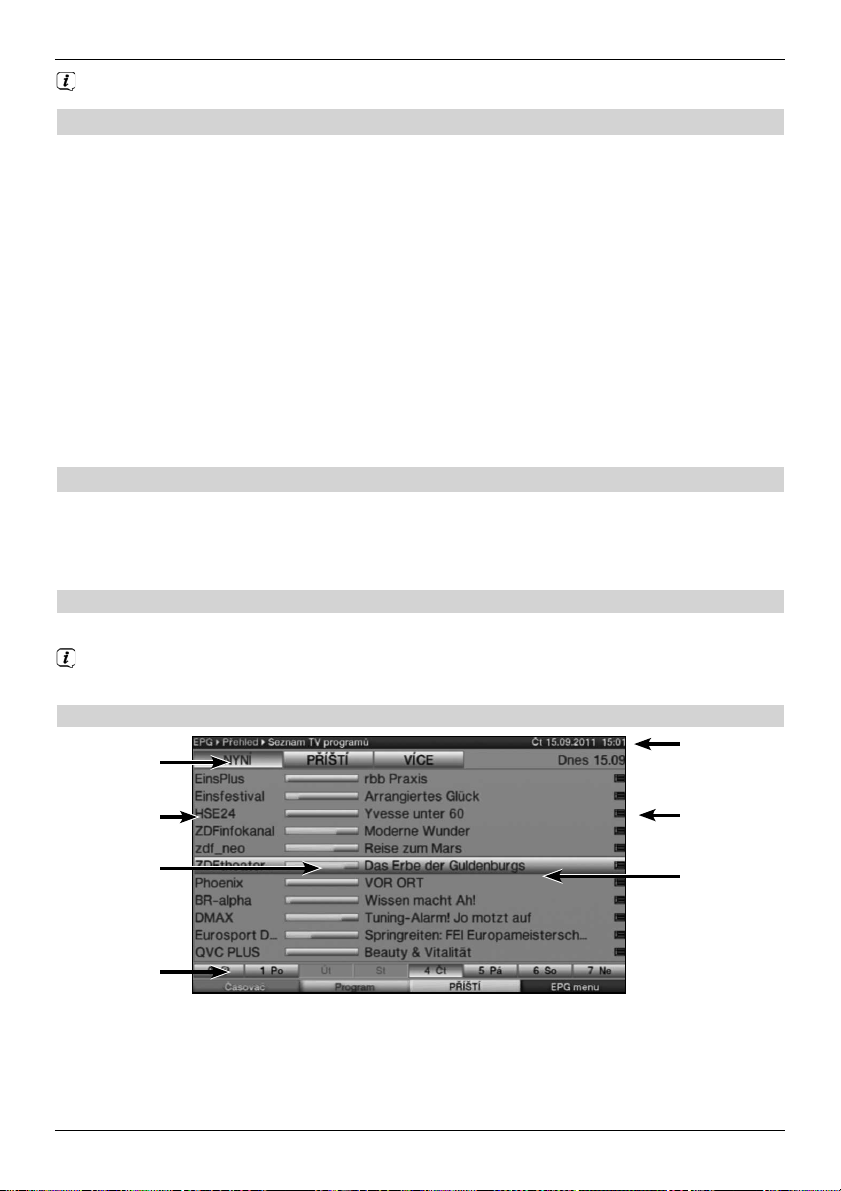
Nezapome•te, že funkce je k dispozici, pokud se titulky skute•n• vysílají.
7.12 P!ibližování/oddalování obrazu (zoom)
Pomocí této funkce lze zobrazovat vysílání ve formátu 4:3 na širokoúhlém televizním
p!ijíma•i 16:9 ve skute•ném pom•ru stran. To stejné platí pro vysílání ve formátu 16:9, které
sv"j formát nesignalizují (žádný symbol 16:9 v Infoboxu). Avšak důležitým předpokladem
pro funkci Zoom je nastavení digitálního p!ijíma•e na provoz 16:9 a televizní p!ijíma•, který
podporuje signalizaci formátu 16:9 p!es rozhraní Scart.
> Nejprve stiskn•te tla•ítko Možnosti.
Zobrazí se Volba zvuku.
> Opakovaným stisknutím modrého funk•ního tla•ítka Zoom lze nastavit r"zné
násobky p!iblížení/oddálení.
> Volbu zvuku ukon•ete stisknutím tla•ítka Zpět.
> Pro vypnutí funkce Zoom postupujte stejným zp"sobem.
Funkce Zoom z"stává zapnuta až do ukon•ení nebo do p!epnutí p!ístroje do pohotovostního
režimu Standby.
7.13 Elektronický programový pr"vodce SFI (SiehFern Info)
Váš digitální p!ijíma• je vybaven elektronickým programovým pr"vodcem. Tím lze
zobrazovat informace k programu jednotlivých nebo více program".
Získáte tak rychle p!ehled o aktuálních vysíláních a o nejd"ležit•jších vysíláních dne, pop!.
následujících dn".
7.13.1 Vyvolání elektronického programového pr"vodce
> Stiskn•te tla•ítko SFI a spusťte elektronického programového průvodce.
Ve výchozí nastavené kategorii se zobrazí elektronický programový průvodce. V
továrním nastavení je zvolena výchozí kategorie Přehled.
7.13.2 P!ehled SFI
5
6
4
2
3
1
1
1 Informace o čase > udává dobu zobrazovaného vysílání (Nyní, Příští, Více).
Časová lišta > grafické znázornění informace o čase na stavové liště.
2 Název programu s odpovídajícím pořadím programu v rámci aktivního preferovaného
seznamu.
3 Stavová lišta, resp. doba začátku/konce zobrazeného vysílání.
29
Page 30

4 Aktuální datum a aktuální •as.
5 Ukazuje, že k po!adu jsou k dispozici další informace.
6 Vysílání zobrazeného programu.
> Aktivací šipkových tlačítek nahoru/dolů m"žete zvýrazn#ní posouvat po !ádcích
a pomocí šipkových tlačítek doprava/doleva po stránkách.
Nyní máte funkce SFI k dispozici.
Stisknutím žlutého funk•ního tla•ítka p!ejdete na SFI Příští pop!. Více.
> Stisknutím tla•ítka SFI m"žete elektronický p!ehled program" op#t opustit.
7.13.3 Programování časovačů SFI
Pomocí elektronického pr"vodce vysíláním SFI lze snadným zp"sobem provést
programování •asova•e.
P!i nastavování •asova•" SFI mějte na paměti také nastavené •asova•e doby
náb#hu a doby dob#hu.
7.13.3.1 Časovač DVR
> Stiskn#te jednou tla•ítko Záznam k naprogramování časovače DVR pro ozna•ené
vysílání.
> Opakovaným stisknutím tla•ítka Záznam dojde k vymazání •asova•e.
7.13.3.2 Časovač pro přepnutí stanice, VCR a budík
> Stiskn#te jednou tla•ítko Možnosti k naprogramování časovače pro přepnutí
stanice pro ozna•ené vysílání.
> Opakovaným stisknutím tla•ítka Možnosti dojde ke zm#n# typu •asova•e na Budík.
> Opakovaným stisknutím tla•ítka Možnosti dojde ke zm#n# typu •asova•e na VCR.
7.13.3.3 Nabídka časovače
> Stiskn#te červené tla•ítko funkcí Časovač pro spušt#ní okna volby.
> Pomocí šipkových tlačítek nahoru/dolů ozna•te požadovaný Typ časovače.
> Potvr$te stisknutím tla•ítka OK.
Za ú•elem kontroly se zobrazí maska k úprav# •asova•" s údaji zvoleného vysílání.
Pomocí masky lze v p!ípad# pot!eby provést úpravy.
> Poté zvolte pomocí šipkových tlačítek pole Přijmout a potvr$te volbu klávesou
OK, dojde k uložení •asova•e.
Váš p!ístroj se nyní zapne na za•átku vybraného vysílání zvoleným typem •asova•e.
Pokud došlo k zapnutí p!ístroje •asova•em DVR, zobrazí se na displeji hlášení „rEc“. V
pohotovostním režimu bude aktivní •asova• zobrazovaný symbolem hodin vedle •asu.
7.13.4 Vyhledávání SFI
Pokud si p!ejete zobrazit informace o ur•itém vysílání, lze provést automatické vyhledávání.
Za tímto ú•elem je nutné pouze zadat název vysílání nebo •ást názvu. Funkce SFI poté
za•ne prohledávat data dle tohoto údaje.
> Stisknutím tla•ítka SFI otev!ete SFI.
> Stiskn#te modré funk•ní tla•ítko Menu SFI pro spušt#ní okna volby.
> Pomocí šipkových tlačítek nahoru/dolů ozna•te !ádek Vyhledat.
> Jakmile následn# stisknete tla•ítko OK, otev!e se nabídka pro vyhledávání SFI.
Nebude-li uložený žádný výraz pro vyhledávání, zobrazí se virtuální klávesnice hned po
vyvolání nabídky.
30
Page 31

Název aktuálního
vysílání
P!i jednom "i více uložených výraz# pro vyhledávání se nabídka zobrazí automaticky s
volbou vyhledávání. V tomto p!ípad$ zvolte, jak je popsáno v bod$ 7.15.7.5.1 návodu k
obsluze, zadání Nového vyhledávání.
> Jako vyhledávaný výraz nyní m#žete manuáln$ zadat kompletní název, pop!. "ást
názvu vysílání.
Nové vyhledávání
„Stávající
výraz pro
vyhledání“
> Nyní m#žete stisknutím zeleného funk"ního tla"ítka Přijmout a spustit vyhledávání
vysílání p!esn$ s tímto názvem (dojde k vyhledání dat SFI podle vysílání s tímto
názvem a pokud budou nalezeny, zobrazí se).
7.14 Časované záznamy
Pomocí "asova"# DVR lze v nep!ítomnosti provést záznam vysílání na zasunuté úložné
médium. P!ijíma" je také vybaven "asova"em pro videorekordér a "asova"em pro p!epínání
stanic. Druhy "asova"# se liší ohledn$ programování a zadáním p!íslušného typu "asova"e.
%asova"e lze programovat, bu& dle postupu uvedeného v této kapitole nebo pomocí funkce SFI.
1. Časovač DVR
Touto funkcí m#žete sv#j digitální p!ijíma" zapínat a vypínat pro zvolené vysílání,
a tak bude provedený záznam na pam$'ové médium b$hem vaší nep!ítomnosti.
Pokud se p!ístroj zapne pomocí "asova"e DVR, zobrazí se na displeji rEc. N$které funkce
dálkového ovládání (nap!. spušt$ní hlavní nabídky) jsou mimo provoz.
2. Časovač videorekordéru
Pomocí "asova"e videorekordéru se digitální p!ijíma" zapíná a vypíná pro zvolené vysílání
za ú"elem provedení záznamu na externí záznamové za!ízení nap!. videorekordér. Pokud
došlo k zapnutí p!ístroje "asova"em videorekordéru, zobrazí se na displeji hlášení „rEc“.
N$které funkce dálkového ovládání jsou mimo provoz.
31
Page 32

V•nujte pozornost tomu, že p•íslušný rekordér se musí naprogramovat.
3. Časovač přepnutí stanice
Pokud se p•ístroj nachází v b•žném provozu, dojde p•i dosažení naprogramovaného !asu k
p•epnutí programu na ur!enou stanici.
Oproti nastavení !asova!" DVR nebo videorekordéru jsou všechny funkce p•ístroje k
dispozici bez omezení a po ukon!ení vysílání se p•ístroj nevypíná.
4. Časovač budíku
Pokud se p•ístroj nachází v pohotovostním režimu, zapne se p•ístroj po dosažení
nastaveného !asu na programovanou stanici. Oproti nastavení !asova!" DVR nebo
videorekordéru jsou všechny funkce p•ístroje k dispozici bez omezení a po ukon!ení vysílání
se p•ístroj nevypíná.
7.14.1 Nastavení •asova•• (doba náb•hu, pop•. doba dob•hu)
V p•ípad• programování !asova!" SFI obdrží p•ijíma! data zvoleného vysílání automaticky
z údaj" SFI. P•itom se p•ebírají doba za!átku a doba ukon!ení vysílání, ur!eného k
záznamu, na minutu p•esn•.
#asto dochází k tomu, že vybraná vysílání za!ínají o trochu d•íve nebo pozd•ji, než je uvedeno
v televizním programu. V takovém p•ípad• chybí v záznamu bu$ za!átek nebo konec vysílání.
Problém se vy•eší zadáním doby náb•hu, pop•. doby dob•hu !asova!e v minutách.
#asova! se spustí dle zadané doby náb•hu d•íve a ukon!í svoji !innost po uplynutí
nastavené doby dob•hu pozd•ji, než je uvedeno v datech SFI.
> Chcete-li se dostat do p•ehledu !asova!e, vyvolejte nejprve Hlavní menu stisknutím
tla!ítka Menu.
> Poté ozna!te pomocí šipkových tlačítek nahoru/dolu položku Správa
časovače a potvr$te tla!ítkem OK.
> Šipkovými tlačítky nahoru/dolů ozna!te •ádek Nastavení časovačů a
potvr$te op•t tla!ítkem OK.
Zobrazí se podnabídka Nastavení časovačů.
7.15 Volba funkce
> Stiskn•te modré funk!ní tla!ítko ke spušt•ní nabídky Navigace (Menu NAV).
32
Page 33

> Pomocí šipkových tlačítek nahoru/dolů ozna!te funkci, kterou si p"ejete spustit.
TV Provoz TV: P"ehrávání TV vysílání
Rozhlas Provoz rozhlas: P"ehrávání rozhlasových vysílání
Filmy/DVR Navigátor filmy/DVR: spušt#ní p"ehrávání MPEG2, VOB, TS nebo TS4
soubor$ z p"ístroje, p"ipojeného p"es zdí"ku USB, nebo ze sdíleného
sí%ového pevného disku.
Hudba Navigátor hudbou: Spušt#ní p"ehrávání MP3 souboru z p"ipojeného
USB p"ístroje nebo ze sdíleného sí%ového pevného disku.
Snímky Navigátor snímky: Spušt#ní p"ehrávání JPG soubor$ z p"ipojeného USB
p"ístroje nebo ze sdíleného sí%ového pevného disku.
> Volbu potvr&te stisknutím tla!ítka OK, dojde ke zvolení ozna!ené funkce.
8 Provoz DVR
P"ijíma! s funkcí DVR (DVR = Digital Video Recorder) je vybavený rozhraním pro p"ipojení
USB p"ístroj$. Ty mohou sloužit jako médium pro uložení záznamu.
Za ú!elem provedení záznamu musí být USB p"ístroj p"ipojený jako Záznamová média.
Kapacita nahrávání p"itom závisí na velikosti záznamového média a objemu dat vysílaného
materiálu.
P"i nahrávání se v p"ípad# jejich vysílání nahrávají krom# vlastních audio a video dat další
zvukové kanály, videotextová data a titulky.
8.1 Správa záznamových médií
Aby bylo možné provést záznamy na n#které z výše uvedených médií, musí být médium
naformátované v systému soubor$ FAT32 nebo systému soubor$ TechniSat.
> Za tímto ú!elem stiskn#te nejprve tla!ítko Menu a spus%te Hlavní menu.
> Pomocí šipkových tlačítek nahoru/dolů ozna!te "ádek Správa
záznamových médií a stiskn#te tla!ítko OK.
Spustí se nabídka Správa záznamových médií a ozna!í se "ádek
Automaticky.
> Stiskn#te tla!ítko OK pro spušt#ní okna se zasunutými médii.
33
Page 34

> Pomocí šipkových tlačítek nahoru/dolů zvolte nyní médium, které se má
formátovat, a stiskn!te tla"ítko OK.
Ur•ení záznamového média
V nabídce Správa záznamových médií lze stanovit, které médium, formátované v systému
soubor# DVR, se má používat jako záznamové médium. P$itom máte možnost volby mezi
manuální a automatickou volbou média.
V p$ípad! automatické Volby se používá médium, které bylo vloženo jako první, jako
záznamové médium.
> Pomocí šipkových tlačítek nahoru/dolů ozna"te $ádek Záznamové médium.
> Stisknutím tla"ítka OK se zobrazí média, která máte k dispozici.
> Pomocí šipkových tlačítek nahoru/dolů vyberte médium, které se bude trvale
používat jako záznamové médium nebo ozna"te položku Automaticky.
> Stiskn!te OK, tím volbu potvrdíte a p$ijmete.
8.2 Záznam DVR
P$ed zahájením záznamu DVR prosím ur"ete, která z datových úložných jednotek se
bude používat jako záznamové médium.
K záznamu DVR jsou k dispozici následující záznamové režimy:
1. Okamžitý záznam
Zvolte tento typ záznamu pro po$ízení okamžitého záznamu aktuálního vysílání, který
spustíte stisknutím tla"ítka.
2. Záznam řízený časovačem
Pomocí této funkce se digitální p$ijíma" zapíná a vypíná za ú"elem provedení záznamu v
nep$ítomnosti. %asova" lze naprogramovat bu& manuáln! nebo automaticky funkcí SFI.
3. Záznam s posunem času
Díky záznamu s posunem "asu je možné sledovat televizi s "asovým posunem. Tak m#žete
po dobu spušt!ného záznamu tento záznam již s "asovým posunem p$ehrávat.
8.2.1 Okamžitý záznam
> P$epn!te na program stanice vysílající po$ad, ze kterého si p$ejete po$ídit záznam.
> Stiskn!te tla"ítko Záznam pro po$ízení záznamu aktuálního vysílání.
> Abyste p$ehrávání probíhajícího vysílání na ur"itém míst! zastavili, stiskn!te tla"ítko
Pauza/Přehrávání.
34
Page 35

> Pro pokra•ování v p•ehrávání vysílání od této •ásti stiskn•te znovu tla•ítko Pauza/
Přehrávání.
Vysílání nyní sledujete v •asovém posunu k živému vysílání (Timeshift), zatímco v
pozadí probíhá nadále záznam aktuálního vysílání.
8.2.2 Záznam s posunem •asu
> Pokud musíte přerušit sledování vysílání z důvodu např. přijetí telefonního hovoru, lze
p•ehrávání tohoto vysílání mimo jiné p•erušit stisknutím tla•ítka Pauza / Přehrávání
a sou•asn• spustit záznam aktuálního vysílání.
> Pro pokra•ování v p•ehrávání vysílání od této •ásti stiskn•te znovu tla•ítko Pauza/
Přehrávání.
8.2.3 Manuální ukon•ení záznamu
> Pro ukon•ení nahrávání stiskn•te tla•ítko Stop.
Zobrazí se dotaz.
> Šipkovými tlačítky nahoru/dolů zvolte Uložit, a záznam bude uložen, nebo
zvolte Zahodit, a záznam uložený nebude, volbu potvrďte stisknutím tlačítka OK.
8.2.4 Automatické ukon•ení záznamu
Možnost 1
> Stiskněte tlačítko Zapnout/Standby.
Zobrazí se dotaz, zda si přejete pokračovat v pořizování aktuálního záznamu nebo ne.
> Šipkovými tlačítky nahoru/dolů označte řádek s požadovanou akcí.
> Volbu potvrďte stisknutím tlačítka OK.
Přijímač provede záznam vysílání této stanice v nastavený čas a poté se přepne do
pohotovostního režimu.
> Pokud přijímač zapnete před ukončením záznamu, zobrazí se dotaz, zda si přejete
spustit aktuální vysílání od začátku, od právě vysílané živé části nebo záznam ukončit.
35
Page 36

> Šipkovými tlačítky nahoru/dolů označte požadovaný řádek a potvrďte
stisknutím tlačítka OK.
V případě volby Spustit záznam od začátku se v záznamu pokračuje v režimu
Timeshift.
Možnost 2
> Stisknutím tlačítka Záznam se zobrazí následující okno.
> Označte pomocí šipkových tlačítek nahoru/dolů řádek obsahující požadovanou
funkci, např. +1 hodina a potvrďte tlačítkem OK.
Přijímač spustí záznam ve zvoleném časovém rozsahu nastavené stanice a záznam
ukončí automaticky.
8.3 Časované záznamy
Pomocí časovačů DVR lze v nepřítomnosti provést záznam vysílání na zasunuté úložné
médium. Časovače lze programovat buď manuálně nebo pomocí funkce SFI.
8.4 P!ehrávání DVR
Přístup ke svým záznamům DVR získáte přes navigátor DVR.
8.4.1 Vyvolání navigátoru DVR / spuštění přehrávání DVR
Přístup ke svým záznamům DVR získáte přes navigátor DVR. Tuto funkci lze spustit
různými způsoby.
Záleží na tom, zda sledujete televizní nebo rozhlasové vysílání, zobrazí se seznam se všemi
televizními nebo rozhlasovými záznamy, uloženými na úložném médii.
Po spuštění Navigátora se spustí přehrávání označeného záznamu.
TlačítkemInfo můžete informace o vysílání otevírat a opakovaným stisknutím opět
zavírat.
> Přehrávání záznamu spustíte tak, že záznam označíte a následně potvrdíte stisknutím
tlačítka OK.
36
Page 37

8.4.1.1 Z režimu TV
> Stisknutím tla•ítka OK se spustí Navigátor seznamu program!.
> Stisknutím zeleného funk•ního tla•ítka DVR se p"epne na DVR Navigátor.
nebo
> Stisknutím p"ímo zeleného funk•ního tla•ítka se spustí DVR Navigátor.
8.4.1.2 Z přehrávání spuštěného nebo dostupného záznamu DVR
> B#hem probíhajícího záznamu se nejprve stisknutím tla•ítka OK spustí DVR Navigátor.
nebo
> Ve Volbě funkcí zvolte položku Filmy/DVR.
> Vyvolejte nyní adresá" Vlastní záznamy.
8.4.2 Pauza/Nehybný obraz
> K přerušení přehrávání záznamu (nehybný obraz) stiskněte během přehrávání tlačítko
Pauza/přehrávání.
> Pro pokračování v přehrávání ze stejného místa stiskněte znovu tlačítko Pauza/
přehrávání.
8.4.3 Rychlé přetáčení vpřed a zpět
Pro nastavení určité části filmu je funkce DVR vybavena funkcemi rychlého přetáčení
vpřed a zpět.
> Během přehrávání stiskněte tlačítko Přetočit vpřed, popř. tlačítko Přetočit zpět.
Zobrazí se hlášení Přetočit vpřed uu, popř. Přetočit zpět ⊳⊳.
Záznam se začne přehrávat s 4násobnou rychlostí ve zvoleném směru.
> Znovu stiskněte tlačítko Přetočit vpřed, popř. Přetočit zpět a rychlost přehrávání
se navýší na 16násobek.
Zobrazí se hlášení Přetočit vpřed uuu, popř. Přetočit zpět ⊳⊳⊳.
> Znovu stiskněte tlačítko Přetočit vpřed, popř. Přetočit zpět a rychlost přehrávání
se navýší na 64násobek.
Zobrazí se hlášení Přetočit vpřed uuuu, popř. Přetočit zpět ⊳⊳⊳⊳.
> Opakovaným stisknutím tlačítka Přetáčení vpřed, popř. Přetáčení zpět lze
přetáčet v krocích po 10 minutách.
> Po nalezení požadované části záznamu přepnete pomocí tlačítka Pauza /
Přehrávání zpět do běžného provozu přehrávání.
8.4.4 Funkce Jogshuttle
Pro rychlé a precizní nastavení určité části záznamu je váš přijímač vybavený také
takzvanou funkcí Jogshuttle. Funkce se ovládá následujícím způsobem:
> Během přehrávání stiskněte tlačítko Jogshuttle (nehybná obrazovka) a vstupte do
režimu Jogshuttle.
> Opakovaným stisknutím šipkových tlačítek doprava/doleva se přepíná rychlost
a směr přehrávání.
> Jedním stisknutím šipkového tlačítka vpravo se záznam spustí v rychlosti
časové lupy, zobrazí se hlášení Iu.
37
Page 38

> Stisknutím šipkového tlačítka nahoru, pop!. šipkového tlačítka dolů, se
p!epíná mezi jednotlivými obrazy záznamu sm"rem vpřed nebo sm"rem zpět.
8.4.5 Vložení zna•ek
> P!eto#te záznam, tak jak je popsáno výše, na #ást záznamu, do které si p!ejete vložit
zna#ku.
> Stiskn"te tla#ítko Záznam, na aktuálním míst" dojde k vložení zna#ky. Tímto
zp$sobem nastavte ve všech požadovaných #ástech záznamu jednu zna#ku. Zna#ky
lze nastavit také b"hem p!ehrávání v nabídce Hudba/Obrázky/Filmy.
8.4.6 P!esko•ení na zna•ku
B"hem p!ehrávání máte možnost v záznamu p!esko#it p!ímo na vložené Zna#ky.
> Stisknutím tla#ítka Možnosti se spustí okno s aktuálními Zna#kami.
Dále se zobrazí zna#ka Aktuální. Ta ozna#uje aktuální pozici p!ehrávání záznamu.
> Jakmile pomocí šipkových tlačítek nahoru/dolů ozna#íte zna#ku, spustí se
záznam z tohoto místa.
> Stisknutím tla#ítka OK se okno ukon#í a p!epne se do b"žného provozu p!ehrávání.
8.4.7 Ukon•ení p!ehrávání
> Stiskn"te tla#ítko Stop pro ukon#ení p!ehrávání.
P!ehrávání se ukon#í a p!ijíma# se p!epne zp"t do b"žného provozu. P!ijíma# si
p!itom „zapamatuje“ #ást záznamu, na které jste ukon#ili p!ehrávání. P!i opakovaném
p!ehrání záznamu se p!ehrávání automaticky spustí v této #ásti, ve které se p!ed tím
ukon#ilo.
38
Page 39
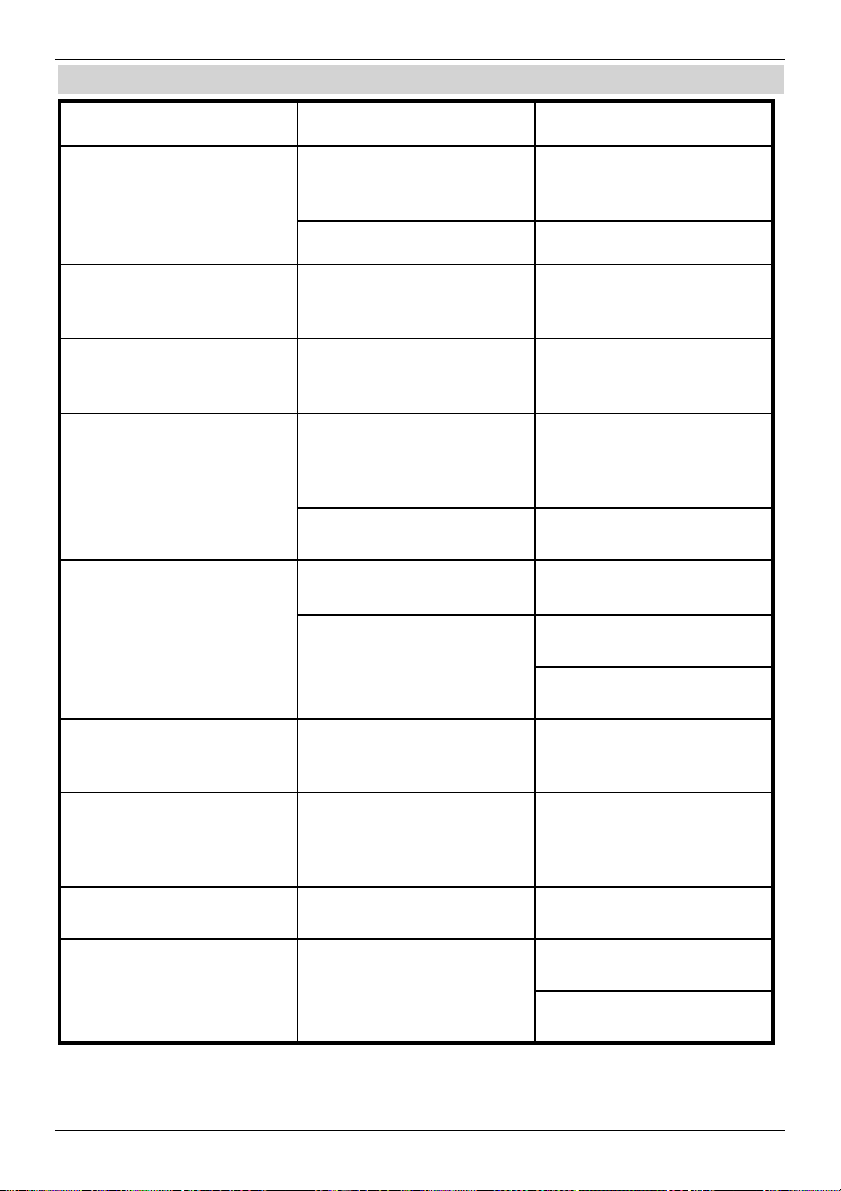
9 Nápov•dy pro hledání závad
Chyba Možná příčina Náprava
Dálkové ovládání nefunguje Nastavený nesprávný kód
dálkového ovládání
Nastavte správný kód
dálkového ovládání
Baterie jsou prázdné Vym••te baterie
R•z. programy nejsou
v seznamu program•
zobrazeny
Vybrán nesprávný seznam
program•
Vyberte jiný seznam
program•
Programy jako DSF a Tele
5 jsou do•asn• rušené
Rušení zp•sobené
„telefony DECT“
(bezdrátové telefony)
Zv•tšete vzdálenost
mezi p•ijímající stanicí a
p•ijíma•em
Zvuk OK, žádná TV
obrazovka
Režim rádia je spušt•ný
a obraz v pozadí p•i
rozhlasovém vysílání je
vypnutý
Zkontrolujte nastavení
Konektor Scart není
správn• zapojený
Zapojte správn• konektor
Scart
Obraz není zcela viditelný
nebo je zdeformovaný
Formát obrazu není
nastavený správn•
Zkontrolujte formát obrazu
Zvolené nesprávné
Zobrazení/Zoom
Zkontrolujte Zobrazení/
Zoom v nabídce
Zkontrolujte Nastavení
zoom
Žádný obraz, žádný zvuk,
displej nesvítí
Žádné sí•ové napájení Zkontrolujte elektrickou
zástr•ku p•ijíma•e a
konektor
Žádný obraz p•es HDMI Nastavené rozlišení
HDMI televizní p•ístroj
nepodporuje
Opravte nastavení HDMI
k p•íslušnému p•ístroji,
p•ípadn• p•ipojte p•es kabel
Scart
Žádný zvuk p•es HDMI,
obraz OK
Nesprávn• zvolený formát
zvuku HDMI
Zkontrolujte formát zvuku
HDMI
Není slyšet žádný zvuk,
pop•. je slyšet nesprávný
zvuk
Dolby Digital je aktivní,
pop•. je zvolený nesprávný
jazyk zvuku
Zkontrolujte nastavení v
Nabídce
Zkontrolujte volbu Dolby
Digital / Výb•r jazyka
39
Page 40

Chyba Možná p•í•ina Náprava
Žádný p•íjem u program•,
které byly p•edtím v
po•ádku
Anténa posunutá nebo
vadná
Zkontrolujte anténu.
Program se p•enáší na
jiném transpondéru
Prove•te vyhledávání.
Program se již nep•enáší Žádný.
Na obrazovce se ob•as
objeví •tvercové segmenty.
Ob•as se p•ístroj p•epne na
nehybný obraz, žádný zvuk.
Obrazovka je ob•as •erná s
hlášením „bez signálu“
Silný déš• nebo sníh Z paraboly odstra•te sníh.
Anténa je nesprávn!
vyrovnaná
Anténu znovu vyrovnejte.
Parabola je v míst! p•íjmu
p•íliš malá
Použijte v!tší anténu.
Mezi parabolou a satelitem
je p•ekážka (nap•. strom)
Parabolu namontujte s
„volným pohledem“
Bez obrazu, bez zvuku,
displej svítí
Zkrat v napájecím vedení
LNB
P•ístroj vypn!te, odstra•te
zkrat a p•ístroj op!t zapn!te
Vadné nebo chyb!jící
kabelové spojení
Zkontrolujte všechna
kabelová spojení
(viz bod 4)
Vadné LNB Vym!•te LNB
Externí jednotka nastavena
nesprávn! na p•ijíma•i
Upravte nastavení
Anténa je nesprávn!
vyrovnaná
Anténu znovu vyrovnejte
Anténou nelze otá•et Motor není vhodný pro
DiSEqC 1.2
Použijte vhodný motor
V pohotovostním režimu se
•as nezobrazuje
"as není na•ten nechte b!žet asi 30 s nap•.
na ZDF
Hodiny v pohotovostním
režimu jsou vypnuté
Zapn!te hodiny v
pohotovostním režimu
40
Page 41

Chyba Možná p•í•ina Náprava
P•ístroj se nezapíná, resp.
jej nelze ovládat
Vadný datový tok-->
p•ístroj blokován
Po dobu 5 sekund držte na
p•ístroji stla•ené tla•ítko
Zapnout/Standby
Sí•ovou zástr•ku vytáhn•te
asi na 5 sekund, následn•
p•ístroj op•t zapn•te
Prove•te reset flash
pam•ti: Pozor!
P•itom se ztratí všechna
osobní nastavení.
> Z p•ístroje vytáhn•te
zástr•ku DC
> Na p•ístroji stiskn•te
zárove! tla•ítko
Standby a šipkové
tla•ítko a chvíli p•idržte.
> P•i stisknutých
tla•ítkách Standby
a šipkového tla•ítka
zasu!te zástr•ku DC
op•t do p•ípojky DC.
> Tla•ítka p•idržte asi
5 sekund a pak ob•
tla•ítka uvoln•te. Na
displeji se zobrazí
hláška „SEt“.
USB za•ízení nebylo
rozpoznáno
USB za•ízení je
naformátováno v
nesprávném systému
soubor"
USB za•ízení naformátujte
v systému soubor" FAT32
41
Page 42

42
Page 43

1. Zaregistrujte svůj výrobek do 4 týdnů
po nákupu – buď zasláním vyplněné
registrační karty (viz zadní strana) nebo
on-line na adrese www.technisat.com
2. Dojde-li na vašem přístroji proti
očekávání k závadě, obraťte se prosím
nejdříve na svého prodejce nebo naši
linku technické podpory na čísle +49
(0) 180/ 5 00 59 07 (0,14 eur/min. z
německé pevné sítě, při volání ze
zahraničí, resp. mobilní sítě, platí jiné
tarify).
3. Pokud nebude možné závadu odstranit
s linkou technické podpory po telefonu,
vyplňte prosím kompletně servisní
zprávu (viz zadní strana) a krátce
vysvětlete závadu svého přístroje.
4. Vadný přístroj včetně veškerého
příslušenství předejte v originálním
balení společně s dokladem o nákupu
(kopie faktury nebo pokladního
paragonu) svému prodejci.
Po odstranění závady obdržíte zpět
servisní zprávu s odpovídajícím
záznamem naší servisní opravny a
opravený přístroj.
TechniSat
Záruka
2.
3.
Servisní zpráva
1.
3
roky
Zvláštní upozornění pro
zákazníky s televizorem:
Pětiletá záruka na digitální televizor
společnosti Technisat při registraci
výrobku (3 roky kompletní záruka +
2 roky záruka na části – s výjimkou
panelu, dálkového ovládání a krytů)
Všechny výhody najednou · www.technisat.com
Tím si zajistíte 3letou záruku.
Krok za krokem
4. Va
Specializovaný
prodejce
Page 44

TechniSat
Záruční listina
Záruka
Vážení zákazníci,
zakoupili jste kvalitní výrobek společnosti TechniSat, jehož každá produktová řada je podrobována
několika testům kvality a jedné přísné výstupní kontrole. Dojde-li i přesto, oproti očekávání, k poruše
vašeho přístroje, máte v každém případě nárok na dvouletou zákonnou záruku. Tento nárok na záruku
je samozřejmě platný vždy a bez podmínky platné registrace výrobku. Nicméně v souladu se zákonným
ustanovením je od 7. měsíce po zakoupení přístroje povinností prokázat, že jeho závada existovala již
v okamžiku nákupu. Společnost TechniSat vám zde nabízí jiné řešení. Zašlete-li společnosti TechniSat
kompletně vyplněnou a podepsanou registrační kartu, váš zákonný dvouletý nárok na záruku se změní
na záruku tříletou. Tím se po dobu trvání tří let od zakoupení přístroje (rozhodující je datum na účtence)
osvobodíte od své zákonné povinnosti dokazování skutečnosti závady a získáte v případě uplatňování
záruky – podle uvážení společnosti TechniSat – bezplatnou opravu svého přístroje, resp. nový a konstrukčně
shodný náhradní přístroj.
Abyste mohli využívat kompletní záruku, měli byste při instalaci bezpodmínečně dbát na výhradní
používání originálního příslušenství společnosti TechniSat (jako např. kabel, zástrčka atd.).
Zánik nároku na záruku
Při zásazích do přístroje, které nejsou prováděny společností TechniSat nebo změnách na přístroji
(např. úpravy hardwaru nebo softwaru) jakékoliv nároky na záruku zanikají. Uplatnění záruky se přitom
nevztahuje na škody, které vznikly neodbornou instalací nebo nesprávným ovládáním přístroje, a
záruku rovněž není možné uplatnit v případě změny nebo nerozeznatelnosti výrobních čísel, popř.
mechanického poškození vzniklého při nehodě nebo nárazu. Záruka nezahrnuje ani náhradu škody ani
náklady, zvláště pokud souvisí se ztrátou dat, např. uložené seznamy vysílacích stanic nebo nahrávky
na pevných discích.
Postup v případě poškození
Jestliže by i přes vysoce moderní výrobu a neustálé kontroly kvality mělo dojít k poruše na vašem přístroji
společnosti TechniSat, žádáme vás, abyste se nejprve obrátili na svého prodejce nebo naši linku technické
podpory na telefonním čísle +49 (0) 180/5 00 59 07 (0,14 eur/min. z pevné sítě v Německu, při volání
ze zahraničí, resp. mobilní sítě platí jiné tarify). Jestliže by problém touto cestou nebylo možné vyřešit,
chtěli bychom vás požádat, abyste se obrátili na svého prodejce, resp. příslušnou kontaktní osobu.
Bezpodmínečně prosíme, vyplňte a zašlete registrační kartu!
Nebo se jednoduše zaregistrujte na internetu na adrese www.technisat.com.
Záruka
3
roky
Page 45

Záruku lze nárokovat pouze tehdy, když
1. nám nejpozději 4 týdny po zakoupení přístroje u nás byla doručena kompletně vyplněná registrační
karta nebo jste výrobek v tomto časovém rozmezí zaregistrovali on-line.
2. jste se kvůli odstranění škody následně obrátili na svého prodejce nebo naši linku technické
podpory na tel. čísle +49 (0) 180/5 00 59 07 (0,14 eur/min. z pevné sítě v Německu, při volání ze
zahraničí, resp. z mobilní sítě platí jiné tarify).
3. jste zcela vyplnili servisní zprávu, včetně přesného popisu závady.
4. jste vadný přístroj včetně veškerého příslušenství (např. síťového kabelu, dálkového ovládání atd.),
ale bez karty Smartcard a CI modulu (tyto nepatří k rozsahu dodávky), v originálním balení předali
spolu s účtenkou (kopie dokladu nebo paragonu) a vyplněnou servisní zprávou prodavači. Zpět
obdržíte servisní zprávu s odpovídajícím záznamem naší servisní opravny a opravený přístroj.
1) Registrace poštou:
Vyplněnou registrační kartu společnosti
TechniSat vystřihněte podle čárkování, vložte
ji do příslušně ofrankované obálky a zašlete
na následující adresu (viz vpravo):
TechniSat Teledigital GmbH
- TechniSat Garantie -
Nordstraße 4a
39418 Staßfurt
Německo
Tímto svůj výrobek zaregistrujete.
2) Registrace po internetu:
Na webové stránce společnosti TechniSat
(www.technisat.com) jednoduše vyplňte
připravený záruční formulář on-line a v
tu chvíli bude váš výrobek u společnosti
TechniSat zaregistrován.
Upozornění k
poskytování záruky
Záruka
Page 46

Servisní zpráva pro případ uplatňování záruky
Jestliže by i přes vysoce moderní výrobu a neustálé kontroly kvality mělo dojít oproti očekávání k porušena vašem přístroji,
žádáme vás, abyste se nejprve obrátili na naši linku technické podpory na telefonním čísle +49 (0) 180/5 00 59 07 (0,14
eur/min. z pevné sítě v Německu, při volání ze zahraničí, resp. mobilní sítě platí jiné tarify). Pokud by problém touto cestou
nebylo možné vyřešit, chtěli bychom vás požádat, abyste se obrátili na svého prodejce, resp. příslušnou kontaktní osobu.
Předem prosím vyplňte k tomuto účelu připravenou servisní zprávu.
Sériové číslo a číslo výrobku se
nachází na zadní straně kartónové
krabice nebo přímo na přístroji.
Číslo výrobku:
Sériové č.:
Uvědomte si prosím, že oprava v rámci záruky může proběhnout plynule a hladce pouze tehdy, zašlete-li tuto kompletně
vyplněnou servisní zprávu spolu s dokladem o nákupu (dodací list, účtenka, paragon aj.), vadný přístroj v originálním balení
včetně veškerého příslušenství (např. síťového kabelu, dálkového ovládání) a přesný popis závady. Zpět obdržíte servisní
zprávu s odpovídajícím záznamem naší servisní opravny a opravený přístroj.
PSČ:
Místo:
Příjmení:
Ulice:
Telefon:
volitelně
Jméno:
Servisní zpráva
Registrační karta
Servisní zpráva
Popis chyb
Upozornění
(zde prosím oddělit)
✂
Krátce prosím vysvětlete závadu na svém přístroji.
Registrační karta společnosti TechniSat
3letá záruka
Zašlete-li společnosti TechniSat kompletně vyplněnou a podepsanou registrační kartu, váš zákonný dvouletý nárok na záruku
se změní na záruku tříletou. Tím se po dobu trvání 3 let od zakoupení přístroje (rozhodující je datum na účtence) osvobodíte
od své zákonné povinnosti dokazování skutečnosti závady a získáte v případě uplatňování záruky – podle uvážení společnosti
TechniSat – bezplatnou opravu svého přístroje, resp. nový a konstrukčně shodný náhradní přístroj.
Datum nákupu:
Č. prodejce
společnosti TechniSat:
V případě, že byla registrace provedena v
prodejně, vyplní odborný prodejce.
(pro případné dotazy)
Datum/podpis
Upozornění
Svým podpisem prohlašujete, že souhlasíte, aby vaši adresu společnost TechniSat Digital GmbH použila pro zasílání informací poštou, nebo případně e-mailem
a směla vás kontaktovat. Vaše údaje nebudou poskytovány třetím osobám. Váš souhlas vůči společnosti TechniSat Digital GmbH, TechniPark, D-54550 Daun/
Vulkaneifel, Německo můžete kdykoliv zrušit písemně (k rukám osoby pověřené ochranou dat) nebo e-mailem zaslaným na adresu ochranadat@technisat.de.
Převedení 2letého zákonného nároku na záruku na 3letý nárok lze získat pouze zakřížkováním prvního pole se souhlasem a podpisem této registrační
karty.
Důležité: Zakřížkovat kvůli registraci.
Záruka
3
roky
PSČ:
Místo:
Příjmení:
Ulice:
Telefon:
volitelně
E-mail:
volitelně
Sériové č.:
Zakoupeno u:
Jméno:
Ano, přeji si svůj 2letý zákonný nárok na záruku změnit na 3letý nárok na záruku a dále souhlasím s
použitím své adresy pro účely zasílání informací společnosti TechniSat poštou.
Ano, dále si přeji, aby mi byly doručovány informace e-mailem (volitelně).
Aby mohla být poskytnuta záruka, je nutné toto
pole vyplnit!
Page 47

47
Page 48

Váš p•ístroj nese ozna•ení CE a spl•uje všechny požadované normy EU.
Zm•ny a tiskové chyby vyhrazeny. Stav 10/11
Kopie a ší•ení pouze se souhlasem vydavatele.
TechniSat a TechniStar S2 jsou registrované ochranné známky spole•nosti
TechniSat Digital GmbH, P.O.BOX 560
D-54541 Daun
N•mecko
www.technisat.com
Technická horká linka
+49 180/5 00 59 07
Po - Pá 8:00 - 19:00
(0,14 EUR/min. z pevné sít• v N•mecku, p•i volání ze zahrani•í, resp. z
mobilní sít• platí jiné tarify)
2233634001000
